Page 1

Fotocamera digitale
HP Photosmart
E330 series
Guida per l’utente
Page 2

Note legali
© Copyright 2007 Hewlett-Packard
Development Company, L.P.
Le informazioni contenute in questo
documento sono soggette a modifica
senza preavviso. Le uniche garanzie
per i prodotti e i servizi HP sono definite
nelle dichiarazioni di garanzia esplicita
che accompagnano tali prodotti e
servizi. Nulla di quanto dichiarato nel
presente documento costituisce una
garanzia aggiuntiva. HP non sarà
ritenuta responsabile di eventuali
omissioni o errori tecnici o editoriali qui
contenuti.
Windows® è un marchio registrato di
Microsoft Corporation negli Stati Uniti.
Il logo SD è un marchio del
rispettivo titolare.
Page 3
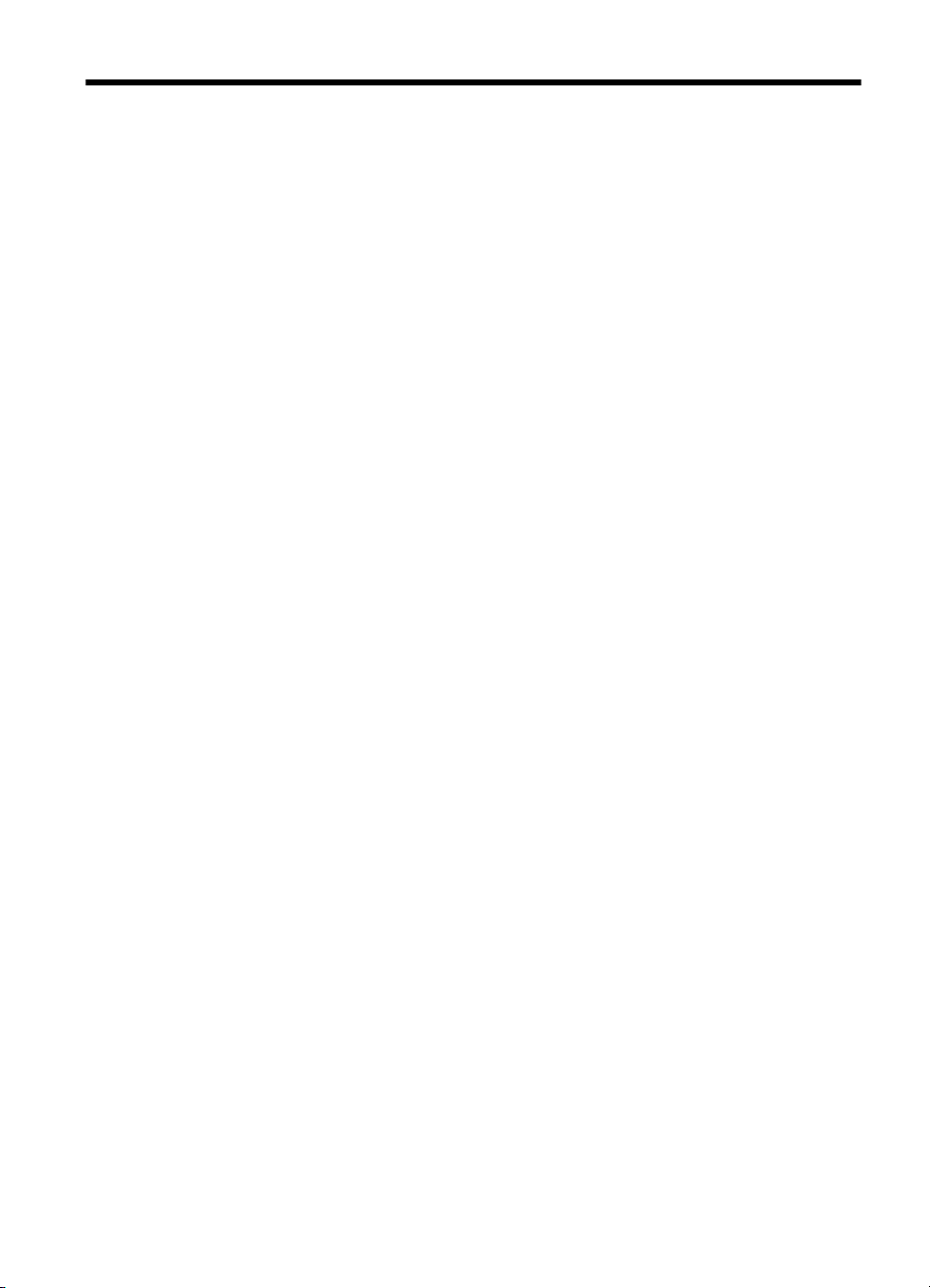
Sommario
1 Informazioni preliminari
Viste posteriore e dall'alto della fotocamera ..............................................................................3
Viste anteriore, laterale e inferiore della fotocamera .................................................................4
Prima di scattare le foto .............................................................................................................4
Installazione delle batterie ...................................................................................................4
Accensione della fotocamera ..............................................................................................4
Scelta della lingua ...............................................................................................................5
Configurazione della regione ...............................................................................................5
Configurazione della data e dell'ora ....................................................................................5
Installazione e formattazione di una scheda di memoria opzionale ....................................6
Installazione del software ....................................................................................................6
Utilizzo della fotocamera ...........................................................................................................7
2 Foto e videoclip
Scatto delle foto .........................................................................................................................8
Registrazione di videoclip ..........................................................................................................9
Revisione ...................................................................................................................................9
Zoom digitale .............................................................................................................................9
3 Impostazione delle opzioni per scattare le foto e registrare i videoclip
Impostazione del flash .............................................................................................................10
Impostazione del flash/Effetto occhi rossi .........................................................................10
Utilizzo del menu Scatto ..........................................................................................................11
Utilizzo dell'impostazione Autoscatto .................................................................................12
Utilizzo dell'impostazione Scatto continuo .........................................................................13
4 Revisione di immagini e videoclip
Eliminazione delle immagini ....................................................................................................15
Uso del menu Riproduzione ....................................................................................................15
Eliminazione effetto occhi rossi .........................................................................................16
Ingrandimento delle immagini ............................................................................................16
Visualizzazione delle anteprime ........................................................................................17
Immagini contrassegnate come Preferiti ...........................................................................17
Visualizzazione delle presentazioni ...................................................................................17
5 Trasferimento e stampa di immagini
Trasferimento delle immagini utilizzando il software HP Photosmart ......................................18
Trasferimento delle immagini senza utilizzare il software HP Photosmart ..............................19
Collegamento al computer .................................................................................................19
Utilizzo di un lettore per schede di memoria ......................................................................20
Stampa delle immagini direttamente dalla stampante .............................................................20
6 Utilizzo di HP Photosmart Express
Uso del menu Photosmart Express .........................................................................................22
Selezione delle immagini per la stampa ..................................................................................22
Acquisto delle stampe online ...................................................................................................24
1
Page 4
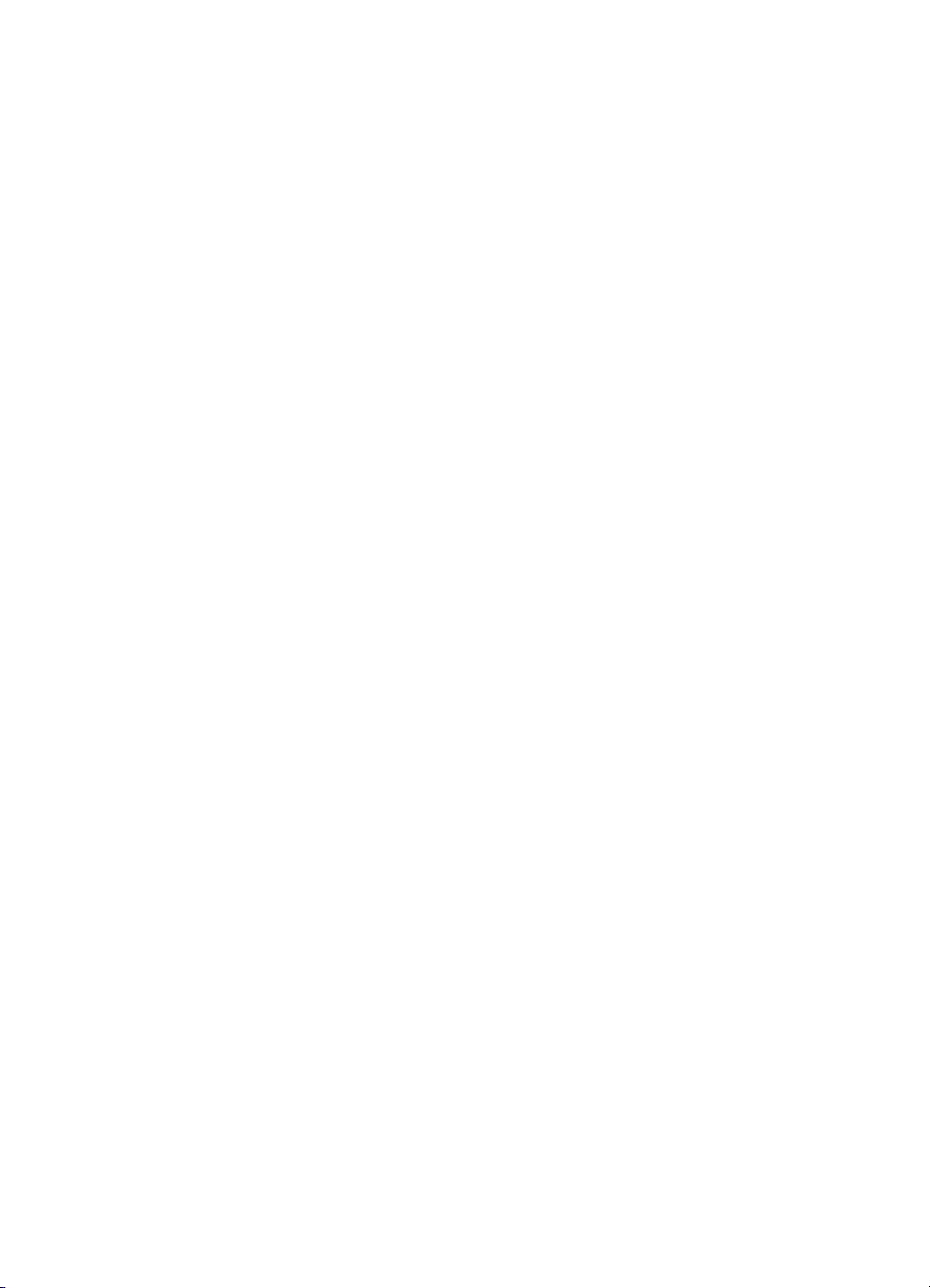
Condivisione delle immagini ....................................................................................................24
Configurazione delle destinazioni online nella fotocamera ................................................24
Invio di immagini a destinazioni online ..............................................................................25
7 Uso del menu Configurazione...............................................................................................26
8 Risoluzione dei problemi
Ripristino della fotocamera ......................................................................................................27
Problemi e soluzioni ................................................................................................................27
Messaggi di errore della fotocamera .......................................................................................33
9 Supporto al prodotto
Siti Web utili .............................................................................................................................34
Assistenza ...............................................................................................................................34
A Gestione delle batterie
Informazioni importanti sulle batterie .......................................................................................36
Prolungamento della durata delle batterie ...............................................................................36
Precauzioni di sicurezza per l'uso delle batterie ......................................................................36
Indicatori di alimentazione .......................................................................................................37
Prestazioni delle batterie .........................................................................................................37
Ricarica delle batterie NiMH ....................................................................................................38
B Specifiche
Capacità della memoria ...........................................................................................................40
Qualità dell'immagine ..............................................................................................................40
Indice.............................................................................................................................................41
2
Page 5

1 Informazioni preliminari
Questa sezione fornisce informazioni sui comandi della fotocamera, sull'impostazione
della fotocamera digitale e su come iniziare a scattare foto.
Viste posteriore e dall'alto della fotocamera
21
3 4 5 6 7
1011
1 Spia di accensione.
2
Pulsante .
3 Pulsante Otturatore.
4 Mirino.
5
6
7
8
9
10
11 Display LCD.
Pulsante Elimina: consente di accedere alla funzione Elimina mentre sono attive le
modalità Revisione (vedere "Revisione" a pagina 9) e Riproduzione (vedere
"Eliminazione delle immagini" a pagina 15).
Pulsante del flash: consente di accedere alle impostazioni del flash mentre è attiva la
modalità
Selettore : consente di attivare alternativamente le modalità Scatto e
Riproduzione (vedere "Scatto delle foto" a pagina 8 e "Revisione di immagini e
videoclip" a pagina 14).
Pulsanti e : consentono di scorrere tra i menu e le immagini e di accedere allo
zoom digitale. Quando è attiva la modalità
premere
Pulsante : consente di visualizzare i menu della fotocamera, selezionare le opzioni e
confermare le azioni.
Pulsante Indietro: consente di tornare al menu o alla vista precedente. Tenerlo premuto
per uscire da tutti i menu aperti in sequenza.
Scatto (vedere "Impostazione del flash" a pagina 10).
Scatto, premere / per ingrandire;
/ per ridurre l'ingrandimento (vedere "Zoom digitale" a pagina 9).
8
9
Informazioni preliminari 3
Page 6

Capitolo 1
Viste anteriore, laterale e inferiore della fotocamera
1
2
3
6
5
4
1 Flash.
2 Mirino.
3 Spia dell'autoscatto (vedere "Utilizzo dell'impostazione Autoscatto" a pagina 12).
4 Attacco treppiede.
5 Connettore alloggiamento/USB.
6 Sportello del vano batteria/scheda di memoria.
Prima di scattare le foto
Prima di scattare foto o registrare videoclip, eseguire le seguenti procedure.
Installazione delle batterie
1. Aprire lo sportello del vano batteria/scheda di
memoria facendo scorrere il fermo come indicato
sullo sportello stesso.
2. Inserire due batterie AA.
3. Chiudere lo sportello del vano batteria/scheda di
memoria.
Nota Se si utilizzano batterie ricaricabili al
nichel (NiMH), caricarle completamente prima di
utilizzarle per la prima volta (vedere "
delle batterie NiMH" a pagina 38). Spegnere la
fotocamera prima di rimuovere le batterie.
Accensione della fotocamera
Per accendere la fotocamera, premere il pulsante .
Ricarica
4 Informazioni preliminari
Page 7

Scelta della lingua
Per scegliere la lingua desiderata, utilizzare i pulsanti
, quindi premere il pulsante .
Se in un momento successivo si desidera modificare
la lingua, utilizzare il menu
(vedere "
a pagina 26).
Uso del menu Configurazione"
Configurazione
Configurazione della regione
Insieme all'impostazione di Lingua, l'impostazione di
Regione determina il formato predefinito per la data.
Utilizzare i pulsanti
desiderata, quindi premere il pulsante
per scegliere la regione
Configurazione della data e dell'ora
Impostando con precisione data e ora, sarà più semplice individuare le immagini una
volta caricate sul computer e, se si utilizza la funzione Inserimento di data e ora, le
immagini risulteranno contrassegnate correttamente. Vedere Inserimento di data e
ora in "
Utilizzo del menu Scatto" a pagina 11.
1.
Utilizzare i pulsanti
evidenziato.
2. Per spostarsi sulle altre selezioni, utilizzare i
pulsanti
quando la data e l'ora configurate non sono
corrette.
3. Quando le impostazioni di data, ora e formato
sono corrette, premere il pulsante
premere nuovamente il pulsante
confermare.
Se in un momento successivo si desidera modificare la data e l'ora, utilizzare il menu
Configurazione (vedere "Uso del menu Configurazione" a pagina 26).
e ripetere il passaggio 1 fino a
per regolare il valore
.
, quindi
per
Prima di scattare le foto 5
Page 8
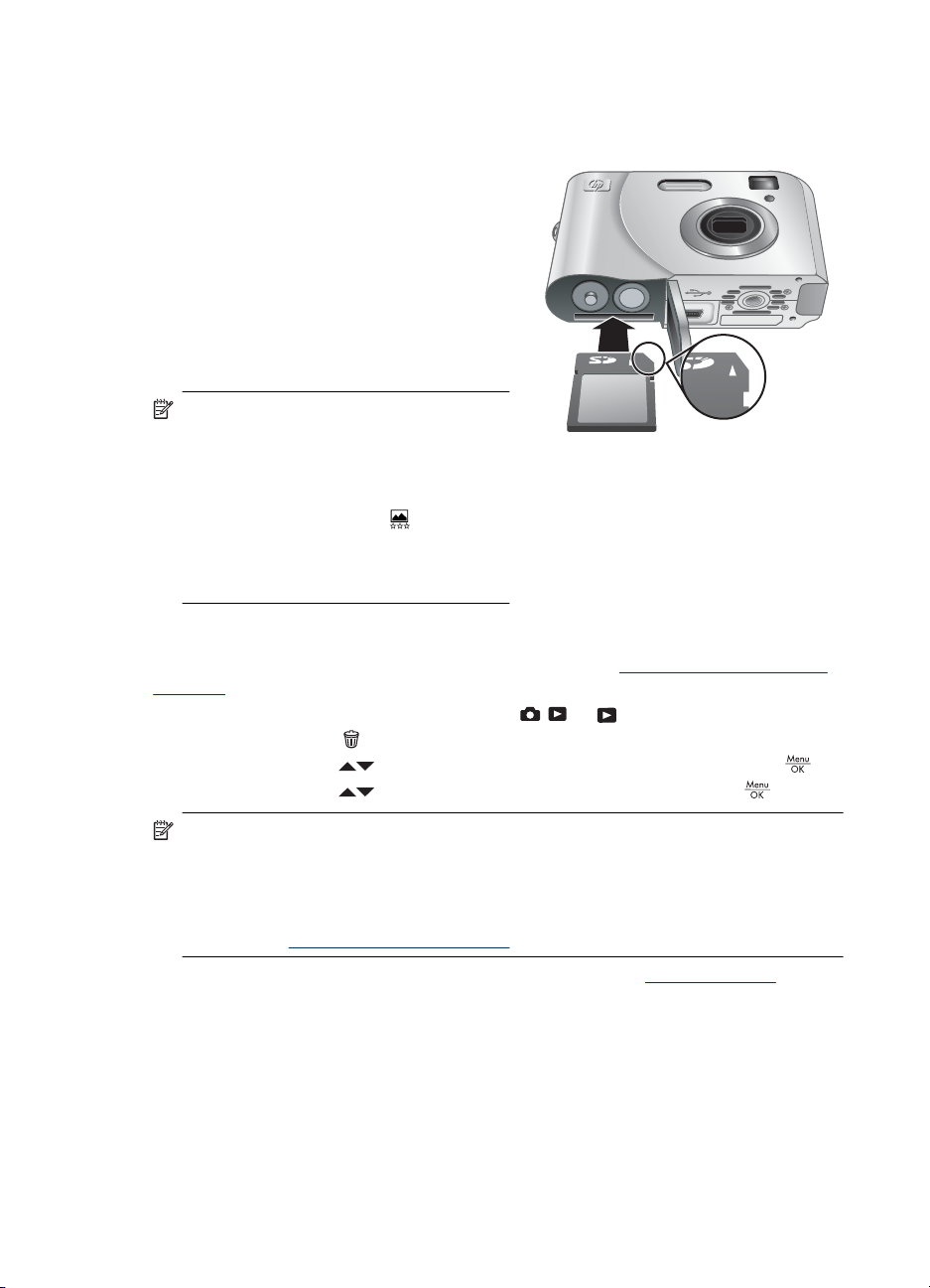
Capitolo 1
Installazione e formattazione di una scheda di memoria opzionale
Questa fotocamera supporta schede di memoria ad alta capacità Secure Digital (SD e
SDHC), sia standard che ad alta velocità, da 32 MB a 8 GB.
1. Spegnere la fotocamera e aprire lo
sportello del vano batteria/scheda di
memoria.
2. Inserire la scheda di memoria
nell'alloggiamento più piccolo, come
indicato. Accertarsi che la scheda di
memoria scatti in posizione.
3. Chiudere lo sportello del vano batteria/
scheda di memoria e accendere la
fotocamera.
Nota Se si accende la fotocamera
quando al suo interno è installata una
scheda di memoria, la fotocamera indica il
numero di immagini che è possibile
memorizzare sulla scheda utilizzando
l'impostazione corrente di
immag.. Con questa fotocamera è
possibile memorizzare su una scheda un
massimo di 2000 immagini.
Formattare sempre le nuove schede di memoria prima del primo utilizzo. La formattazione
rimuove tutte le immagini dalla scheda di memoria, pertanto accertarsi che siano state
trasferite prima di procedere con la formattazione (vedere "
immagini" a pagina 18).
1. Quando la fotocamera è accesa, spostare
2.
Premere il pulsante
3.
Utilizzare i pulsanti
4.
Utilizzare i pulsanti
Qualità
Trasferimento e stampa di
su .
.
per selezionare Formatta scheda, quindi premere .
per selezionare Sì, quindi premere il pulsante .
Nota Una volta installata una scheda di memoria, tutte le nuove immagini e i
videoclip vengono memorizzati sulla scheda anziché nella memoria interna. Per
utilizzare la memoria interna e visualizzare le immagini ivi memorizzate, spegnere la
fotocamera e poi rimuovere la scheda di memoria. Per trasferire le immagini dalla
memoria interna ad una scheda di memoria opzionale, vedere Sposta imm. su
scheda... in "
Per informazioni sulle schede di memoria supportate, vedere "Memorizzazione"
a pagina 39.
Uso del menu Riproduzione" a pagina 15.
Installazione del software
Il software HP Photosmart fornisce le funzioni per trasferire immagini e videoclip nel
computer, nonché funzioni per modificare le immagini memorizzate (eliminare gli occhi
rossi, ruotare, ritagliare e ridimensionare la foto e tanto altro ancora).
Per installare il software HP Photosmart, il computer deve soddisfare i requisiti di sistema
indicati sulla confezione della fotocamera.
6 Informazioni preliminari
Page 9

In caso di problemi durante l'installazione o l'uso del software HP Photosmart, visitare il
sito Web per il supporto tecnico Hewlett-Packard per ottenere ulteriori informazioni:
www.hp.com/support. I problemi noti spesso vengono risolti con le nuove versioni del
firmware. Per ottenere prestazioni ottimali dalla fotocamera digitale, visitare
periodicamente questo sito Web per trovare gli aggiornamenti al firmware, al software e
ai driver della fotocamera.
Per maggiori informazioni sul supporto di Windows Vista per la fotocamera, vedere
www.hp.com/go/windowsvista (solo in inglese).
Windows:
1. Chiudere tutti i programmi e disattivare temporaneamente il software antivirus.
2. Inserire il CD del software HP Photosmart nell'unità CD e seguire le istruzioni
visualizzate sullo schermo. Se non viene visualizzata la schermata di installazione,
fare clic su Start, Esegui, digitare D:\Setup.exe, dove D è la lettera dell'unità CD,
quindi fare clic su OK.
3. Al termine dell'installazione del software, riattivare il software antivirus.
Macintosh:
1. Inserire il CD del software HP Photosmart nell'unità CD.
2. Fare doppio clic sull'icona del CD sulla scrivania del computer.
3. Fare doppio clic sull'icona del programma di installazione, quindi seguire le istruzioni
visualizzate sullo schermo.
Una volta completata l'installazione e riavviato il computer, Preferenze di Sistema si
apre automaticamente sulle impostazioni di HP Photosmart Camera. È possibile
modificare le impostazioni in modo che il software HP Photosmart si avvii
automaticamente quando si collega la fotocamera al computer Macintosh (per maggiori
informazioni, fare clic sul pulsante Aiuto nella finestra di dialogo per le impostazioni di
HP Photosmart Camera).
Utilizzo della fotocamera
Al termine della configurazione è possibile scattare e rivedere foto e videoclip.
Per informazioni su come scattare foto e
registrare videoclip
Per informazioni sulle impostazioni per la
cattura di foto e video
Per informazioni su come rivedere immagini e
videoclip sulla fotocamera
Per informazioni su come trasferire le immagini
dalla fotocamera al computer
Per informazioni su come stampare le immagini Vedere "Stampa delle immagini direttamente
Suggerimento Per attivare alternativamente le modalità Scatto e
Riproduzione, spostare sulla voce desiderata.
Vedere "Scatto delle foto" a pagina 8 e
"Registrazione di videoclip" a pagina 9
Vedere "Impostazione delle opzioni per
scattare le foto e registrare i videoclip"
a pagina 10
Vedere "Revisione di immagini e videoclip"
a pagina 14
Vedere "Trasferimento delle immagini
utilizzando il software HP Photosmart"
a pagina 18
dalla stampante" a pagina 20
Utilizzo della fotocamera 7
Page 10
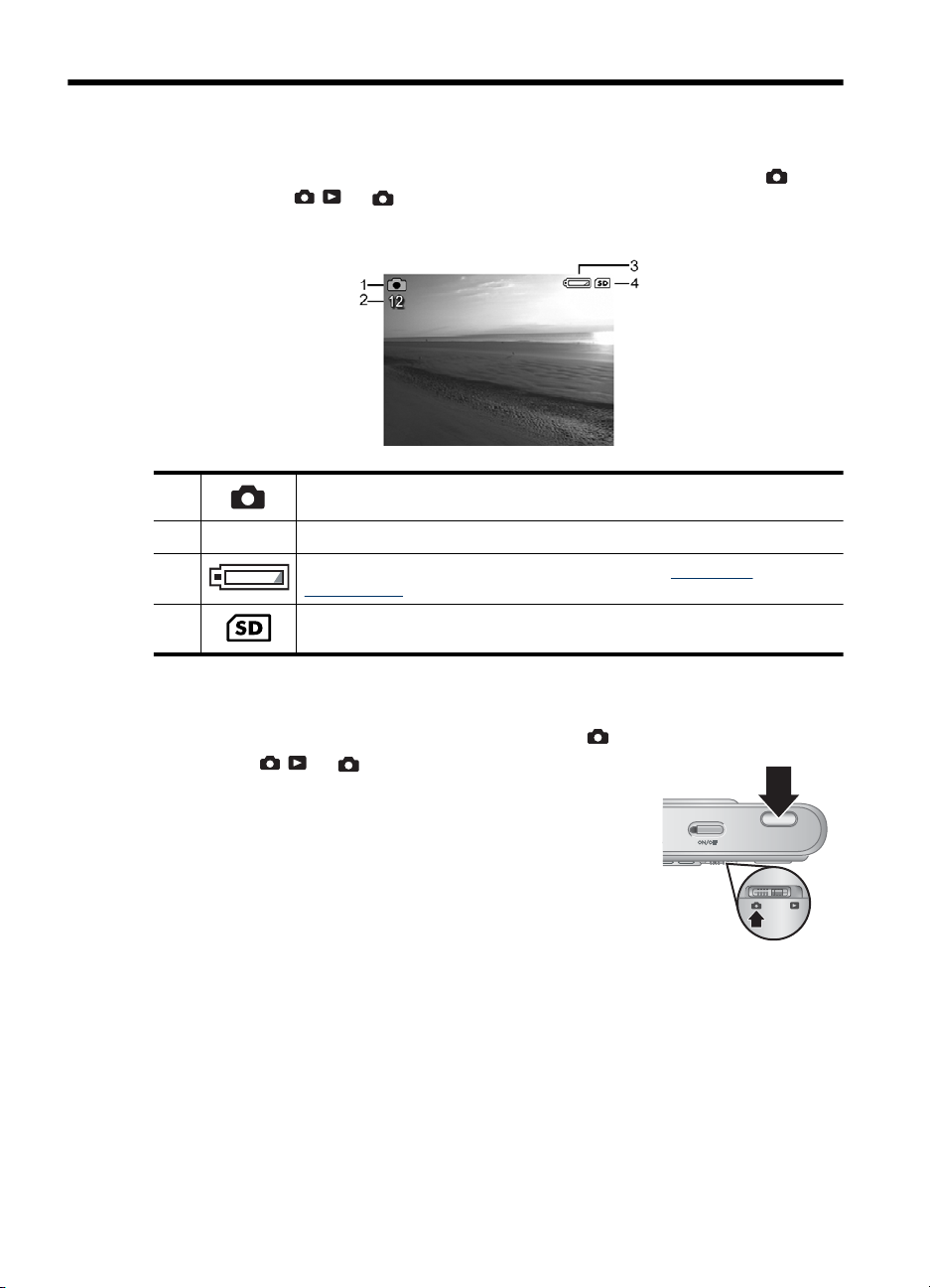
2 Foto e videoclip
È possibile scattare le foto e registrare i videoclip quando è attiva la modalità
Scatto. Spostare su per scattare le foto o registrare i videoclip. La schermata
del display LCD ha questo aspetto:
1 Indicatore della modalità Scatto.
2 12 Numero di foto rimanenti.
3 Indicatore del livello di carica della batteria (vedere "Indicatori di
4 Indicatore della scheda di memoria.
alimentazione" a pagina 37).
Scatto delle foto
È possibile scattare le foto quando è attiva la modalità Scatto.
1. Spostare
2. Inquadrare il soggetto della foto nel display LCD o nel
mirino.
3. Per scattare la foto, premere completamente il pulsante
otturatore.
8 Foto e videoclip
su .
Page 11

Registrazione di videoclip
La fotocamera consente di registrare i videoclip senza audio.
1.
Spostare
2.
Nel menu
evidenziare
3.
Nel menu
evidenziare
tenere premuto il pulsante
scompare.
4. Inquadrare il soggetto nel display LCD o nel mirino.
5. Premere fino in fondo il pulsante otturatore e rilasciarlo
per iniziare a registrare il video.
6. Per interrompere la registrazione, premere e rilasciare il pulsante otturatore.
su , quindi premere .
Scatto, utilizzare i pulsanti per
Mod. scatto, quindi premere .
Mod. scatto, utilizzare i pulsanti per
Video, premere il pulsante , quindi
Revisione
Dopo aver scattato una foto o registrato un videoclip, la fotocamera ne esegue
brevemente la visualizzazione in modalità Revisione. Se si desidera eliminare
l'immagine o il videoclip, premere il pulsante
Elimina, quindi premere .
Zoom digitale
Nello zoom digitale, il display LCD mostra una cornice gialla attorno alla scena e
l'impostazione della qualità dell'immagine (valore MP). Man mano che si ingrandisce,
la scena si espande per mostrare cosa verrà fotografato e il valore MP diminuisce per
indicare la risoluzione con cui verrà fotografata la scena.
Quando si scattano le foto con lo zoom digitale, accertarsi che il valore MP sul display
LCD sia appropriato per il formato con cui si desidera stampare l'immagine fotografata.
Per i valori MP e i formati di stampa consigliati, vedere Qualità immag. in "
menu Scatto" a pagina 11
fino a quando il menu non
, selezionare Corrente nel menu
Utilizzo del
Suggerimento Tanto più si ingrandisce il soggetto della foto con la funzione di
zoom, tanto più evidenti saranno i piccoli movimenti della fotocamera (questo
problema è detto "movimento della fotocamera"). Per ridurre il rischio che la foto risulti
sfocata a causa di questi movimenti, tenere ferma la fotocamera, illuminare di più la
scena oppure stabilizzare la fotocamera tenendola più vicino al corpo o
posizionandola su un oggetto stabile, su un treppiede o su una superficie stabile.
Per utilizzare lo zoom digitale:
1. Spostare
2. Tenere premuto
eccessivamente l'ingrandimento, premere
Nota Durante la registrazione dei videoclip, lo zoom digitale non è disponibile.
su .
finché l'immagine non ha riempito la cornice gialla. Se si aumenta
.
Registrazione di videoclip 9
Page 12

3 Impostazione delle opzioni per
scattare le foto e registrare i
videoclip
Le impostazioni predefinite della fotocamera generalmente sono adatte alla maggior
parte delle situazioni. In alcuni casi, però, le funzioni descritte in questo capitolo possono
migliorare gli scatti o i videoclip. Oltre alle funzioni per minimizzare i problemi legati alla
luce e al movimento della fotocamera, è anche possibile utilizzare la funzione di scatto
continuo, con cui la fotocamera scatterà una serie di foto in rapida successione, o di
autoscatto, grazie alla quale lo scatto avverrà con un ritardo di 10 secondi rispetto al
momento in cui è stato premuto il pulsante otturatore così che anche chi scatta la foto
possa entrare nell'inquadratura.
Impostazione del flash
Per selezionare un'impostazione del flash, premere quando è attiva la modalità
Scatto, utilizzare i pulsanti per evidenziare l'impostazione desiderata per il flash,
quindi premere
flash, premere
Auto Flash (impostazione predefinita): la fotocamera utilizza il flash, se necessario.
Occhi rossi: la fotocamera utilizza il flash con la riduzione dell'effetto occhi rossi, se
necessario, per ridurre la possibilità che gli occhi umani appaiano rossi nell'immagine
finale. Per informazioni sugli occhi rossi, vedere "
rossi" a pagina 10.
Flash On: la fotocamera utilizza sempre il flash. Se il soggetto è in controluce, questa
impostazione consente di aumentare la luce davanti a questo.
Flash Off: la fotocamera non utilizza il flash. Utilizzare questa impostazione per
fotografare soggetti poco illuminati al di fuori della portata del flash o per fotografare
scene con la luce esistente.
. Per uscire senza apportare alcuna modifica all'impostazione del
.
Impostazione del flash/Effetto occhi
L'impostazione del flash resta attiva fino a quando non viene modificata o non si spegne
la fotocamera.
Nota Il flash è impostato su Flash Off con le modalità di scatto Panorama,
Tramonto e Teatro, quando si registrano i videoclip o si utilizza la modalità
Scatto continuo. Il flash è impostato su Occhi rossi nella modalità di scatto
Ritratto notturno.
Impostazione del flash/Effetto occhi rossi
Il fenomeno degli occhi rossi è causato dal riflesso del flash negli occhi dei soggetti che,
per questo motivo, possono apparire rossi nella foto. Utilizzando la funzione
rossi, il flash della fotocamera scatta rapidamente fino a tre volte per ridurre al minimo
le pupille del soggetto (riducendo così l'effetto occhi rossi) prima di utilizzare il flash
10 Impostazione delle opzioni per scattare le foto e registrare i videoclip
Occhi
Page 13
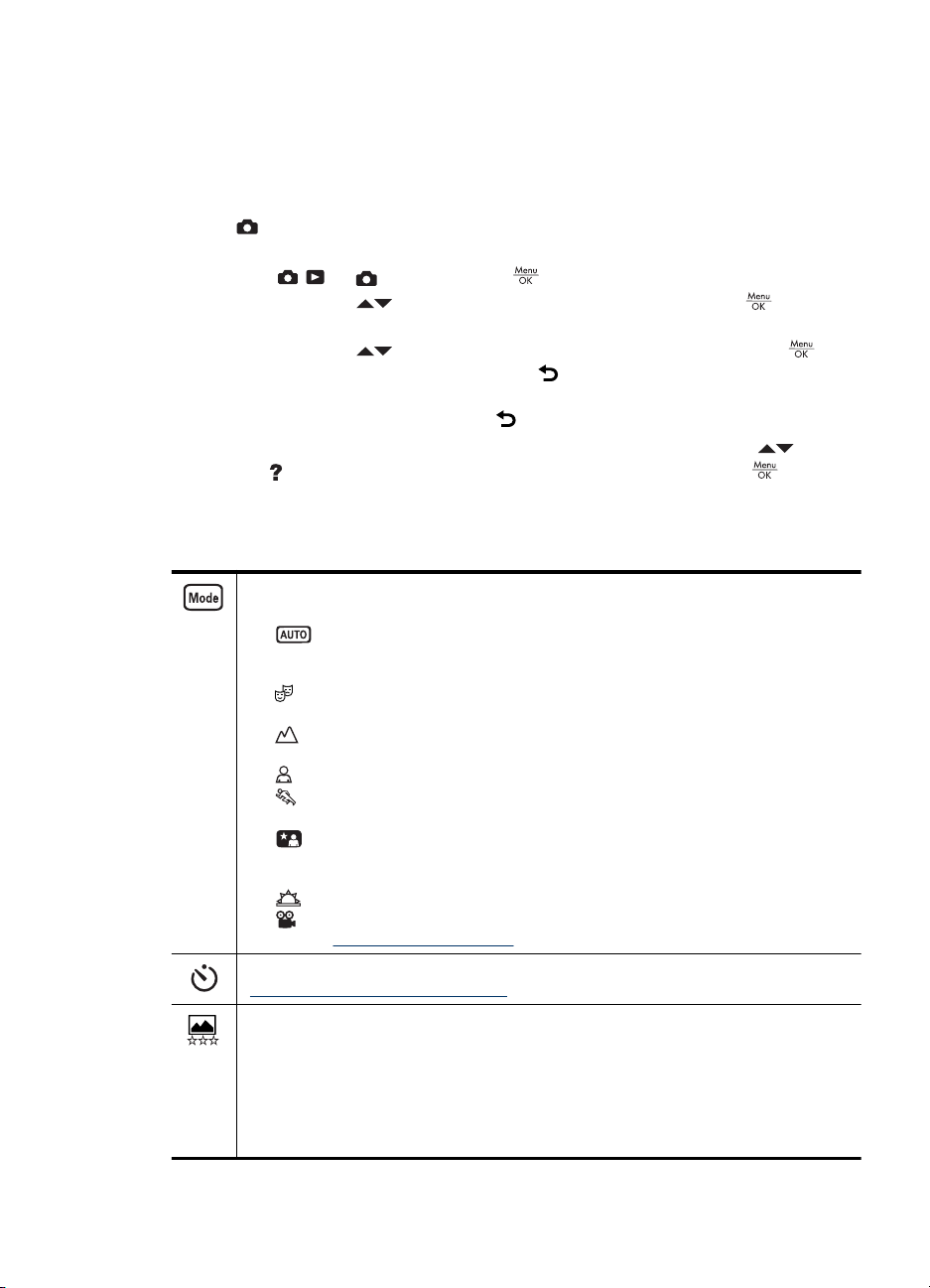
principale e scattare la foto. Poiché occorre più tempo per scattare una foto con questa
impostazione, accertarsi che il soggetto non si muova fino a quando non scattano gli altri
flash.
Utilizzo del menu Scatto
Il menu Scatto: consente di regolare le impostazioni della fotocamera che hanno
effetto sulle caratteristiche delle foto scattate.
1.
Spostare
2.
Utilizzare i pulsanti
visualizzare il menu dell'opzione.
3.
Utilizzare i pulsanti
modificare l'impostazione oppure premere
l'impostazione.
4. Per uscire dal menu, tenere premuto
Per visualizzare le informazioni relative ad un'opzione, utilizzare i pulsanti
evidenziare
Salvo indicazione diversa, questa impostazione resta attiva fino a quando non si spegne
la fotocamera. Alla successiva accensione della fotocamera, vengono ripristinate le
impostazioni predefinite.
Mod. scatto: per selezionare un'impostazione predefinita ottimizzata per un particolare
tipo di scena o situazione.
•
•
•
•
•
•
•
•
Autoscatto: per scattare foto o registrare video con un ritardo di 10 secondi (vedere
"
Utilizzo dell'impostazione Autoscatto" a pagina 12).
Qualità immag.: imposta la risoluzione e la compressione solo delle foto. Quanto più
alto è il numero, tanto più alta sarà la risoluzione. Questa impostazione rimane attiva
finché non viene modificata, anche quando la fotocamera viene spenta.
•
•
•
su , quindi premere .
Guida... nel menu dell'opzione, quindi premere il pulsante .
Mod. automatica (impostazione predefinita): per scattare rapidamente delle
belle foto quando non si ha tempo di selezionare una modalità di scatto
particolare.
Teatro: per scattare delle foto ai concerti, alle recite scolastiche o in occasione
di eventi sportivi che si svolgono in ambienti chiusi senza usare il flash.
Panorama: per scene di particolare profondità prospettica, come scene di
montagna.
Ritratto: per foto che abbiano una o più persone come soggetto principale.
Azione: per immortalare eventi sportivi, auto in velocità o altre scene in cui si
desidera fissare il movimento.
Ritratto notturno: per foto che abbiano come soggetto delle persone di notte.
Questa modalità utilizza il flash e un'esposizione lunga. Pertanto, è necessario
collocare la fotocamera su un treppiede o su una superficie stabile.
Tramonto: per scattare foto in esterni al tramonto.
Video: per registrare videoclip. Per informazioni sulla registrazione di videoclip,
vedere "Registrazione di videoclip" a pagina 9.
5MP Ott.: per ingrandire o stampare immagini maggiori di 28 x 36 cm (11 x 14 pollici).
Normale (5MP) (impostazione predefinita): per stampare immagini di dimensioni
fino a 28 x 36 cm (11 x 14 pollici).
3MP: per stampare immagini di dimensioni fino a 20 x 25 cm (8 x 10 pollici).
per evidenziare un'opzione, quindi premere per
per evidenziare un'impostazione, quindi premere per
per uscire senza modificare
fino a quando il menu non scompare.
per
Utilizzo del menu Scatto 11
Page 14

Capitolo 3
(continua)
1MP: per stampare immagini di dimensioni fino a 10 x 15 cm (4 x 6 pollici).
•
VGA: per inviare immagini tramite e-mail o per pubblicarle su Internet.
•
Scatto continuo: per scattare fino a due foto in rapida successione (vedere "Utilizzo
dell'impostazione Scatto continuo" a pagina 13).
Colore: imposta il colore in cui vengono scattate le foto.
A colori (impostazione predefinita), Bianco e nero, Seppia
Inserimento di data e ora: per inserire la data nell'angolo inferiore sinistro solo delle
foto. Questa impostazione rimane attiva finché non viene modificata, anche quando la
fotocamera viene spenta.
Off (impostazione predefinita): non viene inserita né la data né l'ora sull'immagine.
•
•
Solo data: la data viene inserita permanentemente.
•
Data e ora: la data e l'ora vengono inserite permanentemente.
Configurazione...: visualizza il menu Configurazione dove è possibile impostare il
comportamento della fotocamera (vedere "Uso del menu Configurazione"
a pagina 26).
Guida...: visualizza un elenco di argomenti con suggerimenti e informazioni sulle
funzioni utilizzate più frequentemente.
Nota Alcune opzioni non sono disponibili in determinate modalità di scatto.
Utilizzo dell'impostazione Autoscatto
La funzione Autoscatto consente di scattare una foto o di registrare un videoclip 10
secondi dopo la pressione del pulsante otturatore.
1. Se si desidera registrare un videoclip o modificare la modalità di scatto, accedere al
menu
2.
Nel menu
premere
il menu non scompare.
3. Posizionare la fotocamera su un treppiede o su una superficie stabile.
4. Inquadrare il soggetto nel display LCD o nel mirino.
5. Premere completamente il pulsante otturatore. La fotocamera inizia il conto alla
rovescia di 10 secondi e poi scatta la foto o inizia a registrare il videoclip.
6. Se si registra un videoclip, premere il pulsante otturatore per interrompere la
registrazione.
La funzione di
Scatto, utilizzare i pulsanti per evidenziare Mod. scatto, premere
, evidenziare Video oppure un'altra modalità di scatto, premere il pulsante
, quindi il pulsante per ritornare al menu Menu Scatto.
Scatto, utilizzare i pulsanti per evidenziare Autoscatto,
, evidenziare On, premere , quindi tenere premuto fino a quando
autoscatto si reimposta su Off dopo che la foto è stata scattata.
12 Impostazione delle opzioni per scattare le foto e registrare i videoclip
Page 15

Utilizzo dell'impostazione Scatto continuo
La funzione di Scatto continuo consente di scattare fino a due foto il più rapidamente
possibile quando si tiene premuto completamente il pulsante otturatore.
1.
Quando è visualizzato il menu
Scatto continuo, premere , evidenziare On, premere , quindi tenere
premuto
2. Inquadrare il soggetto, quindi premere completamente il pulsante otturatore e
tenerlo premuto. La fotocamera scatta fino a due foto il più rapidamente possibile fino
a che il pulsante otturatore non viene rilasciato oppure la fotocamera non esaurisce
la memoria disponibile.
Il display LCD rimane spento durante lo scatto continuo. Una volta eseguito lo scatto
continuo, le immagini vengono visualizzate una alla volta in modalità Revisione (vedere
"
Revisione" a pagina 9). È possibile eliminare l'intera sequenza di scatti continui in
modalità Revisione. Per eliminare singole immagini, vedere "
immagini" a pagina 15.
L'impostazione scelta per la funzione di
non viene modificata o non si viene ripristinata l'impostazione predefinita Off quando si
spegne la fotocamera.
fino a quando il menu non scompare.
Scatto, utilizzare i pulsanti per evidenziare
Eliminazione delle
Scatto continuo resta attiva fino a quando
Utilizzo del menu Scatto 13
Page 16

4 Revisione di immagini e
videoclip
In modalità Riproduzione è possibile rivedere e modificare immagini e videoclip,
come descritto in questa sezione.
1. Spostare
2. Per scorrere le immagini e i videoclip, utilizzare i pulsanti
Premere
di un videoclip. Dopo aver sospeso la riproduzione del video, è possibile scorrere i
singoli fotogrammi usando i pulsanti
video.
In modalità
immagine o videoclip.
su .
per visualizzare i videoclip; premere per sospendere la riproduzione
; premere per riattivare la riproduzione del
Riproduzione, il display LCD fornisce informazioni aggiuntive su ogni
.
1 Indicatore di riproduzione.
2 Indicatore del livello di carica della batteria (vedere "Indicatori di
3 Indicatore della scheda di memoria.
4 1 di 30 Numero dell'immagine o del videoclip corrente rispetto al numero totale
5 Immagine contrassegnata come Preferiti (vedere "Immagini
6 Immagine contrassegnata per la stampa tramite un servizio di stampa
7
8
14 Revisione di immagini e videoclip
1
3
alimentazione" a pagina 37).
di immagini e videoclip memorizzati.
contrassegnate come Preferiti" a pagina 17).
online (vedere "
Numero di destinazioni elettroniche Photosmart Share (vedere
"Condivisione delle immagini" a pagina 24).
Numero di copie da stampare (vedere "Selezione delle immagini per la
stampa" a pagina 22).
Acquisto delle stampe online" a pagina 24).
Page 17

Eliminazione delle immagini
Per eliminare un'immagine visualizzata in modalità Riproduzione:
1.
Premere
2.
Utilizzare i pulsanti
.
per selezionare un'opzione, quindi premere .
• Corrente: elimina l'immagine o il videoclip.
• Tutte fuorché preferite: elimina tutte le immagini ad eccezione di quelle
contrassegnate come Preferiti. Questo menu viene visualizzato solo se sono
presenti immagini contrassegnate come Preferiti (vedere "
contrassegnate come Preferiti" a pagina 17).
• Immagini (in memoria/sulla scheda): elimina tutte le immagini e i videoclip
memorizzati.
• Formatta (memoria/scheda): elimina tutti i file memorizzati e quindi formatta la
scheda di memoria o la memoria interna.
Uso del menu Riproduzione
1.
Mentre è attiva la modalità
2.
Utilizzare i pulsanti
3.
Utilizzare i pulsanti
per selezionare una foto o un videoclip, premere e seguire
le istruzioni visualizzate.
4. Per uscire dall'opzione di
5. Per uscire dal menu
scompare.
Riproduzione, premere .
per evidenziare l'opzione desiderata.
Riproduzione selezionata, premere .
Riproduzione, tenere premuto fino a quando il menu non
Immagini
Elimina occhi rossi: consente di rimuovere gli occhi rossi nelle immagini che hanno
per soggetto delle persone (vedere "Eliminazione effetto occhi rossi" a pagina 16).
Ruota: ruota le immagini con incrementi di 90 gradi.
Utilizzare i pulsanti per ruotare l'immagine in senso orario o antiorario con incrementi
di 90 gradi. Premere
Ingrandisci: consente di ingrandire le immagini (vedere "Ingrandimento delle
immagini" a pagina 16).
Mostra anteprime: consente di rivedere rapidamente più immagini per schermata
visualizzandole sul display LCD (vedere "Visualizzazione delle anteprime"
a pagina 17).
Photosmart Express...: consente di contrassegnare le immagini per stamparle,
condividerle e acquistare stampe online (vedere "Utilizzo di HP Photosmart Express"
a pagina 22).
Preferiti: consente di contrassegnare le immagini come preferite (vedere "Immagini
contrassegnate come Preferiti" a pagina 17).
Visualizza presentazione: consente di creare e visualizzare una presentazione delle
immagini e dei videoclip (vedere "Visualizzazione delle presentazioni" a pagina 17).
Sposta imm. su scheda: sposta le immagini dalla memoria interna alla scheda di
memoria. Disponibile solo se la memoria interna contiene delle immagini ed è installata
una scheda di memoria.
per salvare l'immagine con il nuovo orientamento.
Eliminazione delle immagini 15
Page 18

Capitolo 4
(continua)
Per spostare le immagini, selezionare questa opzione e poi seguire i comandi
visualizzati.
Configurazione...: visualizza il menu Configurazione in cui è possibile impostare il
comportamento della fotocamera (vedere "Uso del menu Configurazione"
a pagina 26).
Guida...: visualizza un elenco di argomenti con suggerimenti e informazioni sulle
funzioni utilizzate più frequentemente.
Eliminazione effetto occhi rossi
Quando si seleziona Elimina occhi rossi, la fotocamera elabora la foto corrente per
eliminare l'effetto occhi rossi dai soggetti.
Elimina occhi rossi è disponibile solo per le foto scattate con il flash.
Nota Per evitare l'effetto occhi rossi nelle immagini, vedere "Impostazione del flash/
Effetto occhi rossi" a pagina 10.
Il processo di rimozione dell'effetto occhi rossi può richiedere alcuni secondi, dopodiché
l'immagine ingrandita corretta si presenta con delle caselle verdi attorno alle aree
corrette, insieme al menu
• Salva modifiche (impostazione predefinita): salva una copia della foto originale con
le modifiche apportate e ritorna al menu
• Visualizza modifiche: visualizza una vista ingrandita dell'immagine con le caselle
verdi attorno alle aree corrette.
Per uscire dal menu
Elimina occhi rossi senza salvare le modifiche, premere .
Elimina occhi rossi:
Riproduzione.
Ingrandimento delle immagini
Questa funzione ha effetto solo sulla visualizzazione e non altera in modo permanente
l'immagine nella fotocamera.
1.
Dal menu
viene ingrandita di 2 volte. Premere
2.
Utilizzare i pulsanti
all'interno dell'immagine ingrandita.
3. Premere
Riproduzione.
16 Revisione di immagini e videoclip
Riproduzione, selezionare Ingrandisci. L'immagine visualizzata
per tornare al menu
per ingrandire di 4 volte.
e per spostarsi
Page 19

Visualizzazione delle anteprime
1.
Dal menu
2.
Utilizzare i pulsanti
miniature.
3.
Premere
evidenziata sul display LCD.
Riproduzione, selezionare Mostra anteprime.
e per scorrere le
per visualizzare l'immagine
Immagini contrassegnate come Preferiti
Se alcune immagini sono contrassegnate come Preferiti, è possibile selezionare
rapidamente questo insieme di immagini preferite da stampare o visualizzare come un
unico gruppo.
Nota È possibile contrassegnare come Preferiti fino a un massimo di 200 immagini.
1. Quando è attiva la modalità Riproduzione, utilizzare i pulsanti per visualizzare
un'immagine da contrassegnare come Preferiti.
2. Dal menu
Per eliminare un'immagine dall'elenco Preferiti, premere
3. Se si desidera contrassegnare più immagini come Preferiti, utilizzare i pulsanti
per visualizzare ogni singola immagine desiderata, quindi ripetere il passaggio 2.
4. Per uscire dal menu
scompare.
Se sul computer è installato il software HP Photosmart, le immagini contrassegnate
mantengono il tag quando vengono trasferite sul computer (vedere "
stampa di immagini" a pagina 18).
Riproduzione, selezionare Preferiti, quindi selezionare Corrente.
Riproduzione, tenere premuto fino a quando il menu non
.
Trasferimento e
Visualizzazione delle presentazioni
Selezionare Visualizza presentazione per configurare ed eseguire una
presentazione delle immagini e/o dei videoclip sul display LCD della fotocamera.
Nel menu
un'opzione per la presentazione.
• Immagini: consente di selezionare le immagini da riprodurre: Tutte (impostazione
predefinita), Preferiti, Solo foto, Solo video.
• Intervallo: imposta il tempo di visualizzazione di ciascuna immagine: 2 sec., 5 sec.
(impostazione predefinita), 10 sec., 15 sec., 60 sec..
• Ripetizione: specifica per quanto volte la presentazione dovrà essere ripetuta: 1
volta (impostazione predefinita), 2 volte, 3 volte, Continua.
Visualizza presentazione, utilizzare i pulsanti per selezionare
Uso del menu Riproduzione 17
Page 20

5 Trasferimento e stampa di
immagini
Trasferendo spesso le immagini sul computer ed eliminandole dalla scheda di memoria
è possibile ridurre il tempo di "reazione" della fotocamera quando la si accende e quando
si vogliono visionare o trasferire le immagini. È possibile trasferire immagini e videoclip
con o senza il software HP Photosmart fornito con la fotocamera. Tuttavia, il software
HP Photosmart offre numerose funzioni per il trasferimento e la gestione delle immagini
e guida l'utente nel processo di trasferimento.
Nota Il trasferimento di un numero notevole di immagini ad alta risoluzione da una
scheda di memoria al computer potrebbe durare anche due ore. Anche se il display
LCD si spegne durante il trasferimento o se sembra che sul computer non sia in
esecuzione alcuna operazione, non scollegare la fotocamera dal computer fino a
quando sul computer non compare il messaggio che indica che il trasferimento è stato
completato. Quando si trasferisce un numero notevole di immagini, verificare che le
batterie nella fotocamera siano cariche oppure utilizzare un lettore per schede di
memoria o un alloggiamento HP Photosmart opzionale.
Trasferimento delle immagini utilizzando il software HP Photosmart
Se si è installato il software HP Photosmart (vedere "Installazione del software"
a pagina 6), utilizzare questo metodo per trasferire le immagini e i videoclip nel computer.
Quando si collega la fotocamera ad un computer su cui è installato il software
HP Photosmart:
• Se le immagini sono state contrassegnate come preferite (vedere "
contrassegnate come Preferiti" a pagina 17), i tag vengono trasferiti sul computer
insieme alle immagini.
• Se le immagini da stampare sono state contrassegnate (vedere "
immagini per la stampa" a pagina 22) e il computer è collegato alla stampante, le
foto contrassegnate vengono stampate automaticamente.
• Se le immagini da condividere sono state contrassegnate (vedere "
immagini" a pagina 24) e il computer è connesso a Internet, le foto contrassegnate
vengono automaticamente inviate alle destinazioni scelte.
• Se le immagini di cui si desidera acquistare una stampa sono state contrassegnate
(vedere "
Internet, seguire le istruzioni sul computer per acquistare le stampe delle immagini
selezionate.
• È possibile trasferire le immagini dalla fotocamera al computer seguendo le istruzioni
visualizzate sullo schermo del computer.
Acquisto delle stampe online" a pagina 24) e il computer è connesso a
Immagini
Selezione delle
Condivisione delle
Suggerimento Queste operazioni possono essere eseguite anche utilizzando un
alloggiamento opzionale HP Photosmart (vedere la documentazione fornita con
l'alloggiamento).
18 Trasferimento e stampa di immagini
Page 21

Per trasferire le immagini usando il software HP Photosmart:
1. Se sono state contrassegnate delle foto per la condivisione, per la stampa o per
l'acquisto online (vedere "
verificare che il computer sia collegato a una stampante e/o connesso a Internet.
2. Spegnere la fotocamera.
3. Collegare la fotocamera e il computer utilizzando il
cavo USB in dotazione con la fotocamera.
4. Accendere la fotocamera. Quando il display LCD
della fotocamera indica che la fotocamera è
collegata al computer, seguire le istruzioni
visualizzate sullo schermo del computer. Per
maggiori informazioni, vedere la funzione Guida nel
software HP Photosmart.
Nota Se la fotocamera non riesce a collegarsi
al computer, vedere "
quando stabilisce una connessione con il
computer." a pagina 31.
Dopo che le immagini sono state trasferite, è possibile modificarle, stamparle o inviarle
dal computer utilizzando il software HP Photosmart.
Utilizzo di HP Photosmart Express" a pagina 22),
La fotocamera si blocca
Trasferimento delle immagini senza utilizzare il software HP Photosmart
Se il software HP Photosmart non è installato:
•
Non è possibile utilizzare le funzioni
menu
a pagina 22) della fotocamera.
• Le immagini contrassegnate per la stampa non vengono stampate automaticamente
quando la fotocamera è collegata al computer.
• Le immagini con tag Preferiti non vengono trasferite sul computer.
Tuttavia, è possibile trasferire immagini e videoclip sul computer con uno dei seguenti
metodi:
• Collegamento diretto della fotocamera al computer (vedere "
computer" a pagina 19)
• Utilizzo di un lettore per schede di memoria (vedere "
di memoria" a pagina 20)
Photosmart Express (vedere "Utilizzo di HP Photosmart Express"
Condividi e Acquisto stampe online nel
Collegamento al
Utilizzo di un lettore per schede
Collegamento al computer
1. Spegnere la fotocamera, collegare la fotocamera e il computer utilizzando il cavo USB
in dotazione alla fotocamera, quindi accendere la fotocamera. l software per il
trasferimento delle immagini fornito con il computer dovrebbe avviarsi. Per trasferire
le immagini, seguire le istruzioni visualizzate sullo schermo.
2. Al termine del trasferimento delle immagini, scollegare la fotocamera dal computer.
In caso di problemi, impostare l'opzione
Unità disco (vedere Configurazione USB in "
a pagina 26) e collegarla nuovamente al computer.
Trasferimento delle immagini senza utilizzare il software HP Photosmart 19
Configurazione USB della fotocamera su
Uso del menu Configurazione"
Page 22

Capitolo 5
Nota Sui computer Macintosh, se si imposta la fotocamera su Unità disco e
l'applicazione Acquisizione Immagine o iPhoto non si avvia automaticamente, cercare
sulla scrivania l'icona dell'unità disco contrassegnata dal numero del modello della
fotocamera e copiare manualmente le immagini. Per maggiori informazioni sulla copia
dei file, consultare l'Aiuto Mac.
Utilizzo di un lettore per schede di memoria
È possibile inserire la scheda di memoria opzionale della fotocamera in un lettore per
schede di memoria (acquistabile separatamente). Alcuni computer e stampanti
HP Photosmart dispongono di alloggiamenti per le schede di memoria integrati in grado
di fungere da lettori di schede.
1. Inserire la scheda di memoria della fotocamera nel lettore per schede di memoria (o
nell'alloggiamento per schede di memoria del computer, se presente).
2. Il software per il trasferimento delle immagini disponibile sul computer si avvia
automaticamente e guida l'utente attraverso la procedura di trasferimento.
3. Dopo aver verificato che tutte le immagini siano state trasferite correttamente,
reinserire la scheda di memoria nella fotocamera.
Se nessuna applicazione viene avviata automaticamente o si desidera copiare
manualmente le immagini, cercare sulla scrivania l'icona dell'unità disco che rappresenta
la scheda di memoria, quindi copiare le immagini sull'unità disco locale. Per maggiori
informazioni su come copiare i file, vedere la guida del computer.
Stampa delle immagini direttamente dalla stampante
È possibile stampare le immagini direttamente dalla fotocamera su
qualsiasi stampante certificata PictBridge. Per informazioni sulla stampa
delle immagini dal computer, vedere "
utilizzando il software HP Photosmart" a pagina 18.
Nota Non è possibile stampare i videoclip utilizzando il metodo descritto in questa
sezione. Tuttavia, è possibile stampare un fotogramma di un video utilizzando il
software HP Photosmart. Per maggiori informazioni, vedere la funzione Guida nel
software HP Photosmart.
1. Controllare che la stampante sia accesa, che contenga carta e che non siano presenti
messaggi di errore.
2. Spegnere la fotocamera, collegare la
fotocamera e la stampante utilizzando il
cavo USB in dotazione alla fotocamera,
quindi accendere la fotocamera.
Trasferimento delle immagini
20 Trasferimento e stampa di immagini
Page 23

3. Se sul display LCD compare la schermata
Stampare le foto contrassegnate?,
procedere in uno dei seguenti modi:
• Se si desidera stampare le foto
contrassegnate per la stampa (vedere
"
Selezione delle immagini per la
stampa" a pagina 22), evidenziare Sì, premere , quindi seguire le istruzioni
visualizzate per selezionare le opzioni di stampa e stampare le foto scelte.
Nota Dopo che la stampante ha stampato le immagini contrassegnate, sul
display LCD della fotocamera compare un'immagine. A questo punto è
possibile selezionare le singole immagini da stampare seguendo i passaggi
successivi della procedura sotto riportati.
• Se si desidera selezionare le singole immagini da stampare, evidenziare No,
quindi premere
.
4. Quando sul display LCD della fotocamera compare un'immagine:
• Se si desidera stampare una o più immagini, utilizzare i pulsanti
visualizzare l'immagine desiderata, utilizzare i pulsanti
numero di copie, quindi premere
Stampa questa immagine, quindi premere
. Nel menu Opzioni di stampa, evidenziare
.
per specificare il
per
• Se si desidera stampare un gruppo di immagini o modificare le impostazioni di
stampa, premere
, evidenziare Menu Stampa..., quindi premere di nuovo
. Evidenziare l'opzione desiderata.
• Impostazioni di stampa: consente di specificare il formato del supporto e
della stampa, la qualità e la stampa senza bordi. Utilizzare i pulsanti
selezionare un'opzione e utilizzare i pulsanti
per modificare l'impostazione
per
dell'opzione selezionata. Una volta specificate le opzioni di stampa, premere
.
•
Stampa tutto: stampa una copia di ogni immagine. Premere
e seguire le
istruzioni visualizzate per iniziare a stampare.
• Stampa provini: stampa tutte le immagini come miniature. Per iniziare a
stampare, premere
.
• Stampa preferite: stampa una copia di tutte le immagini contrassegnate dal
tag Preferiti. Per iniziare a stampare, premere
. Questa opzione è
disponibile solamente se almeno un'immagine è stata contrassegnata come
preferita (vedere "
Immagini contrassegnate come Preferiti" a pagina 17).
• Annulla stampa: interrompe la stampa delle immagini non ancora stampate.
Premere
, evidenziare Sì, quindi premere .
5. Dopo che tutte le immagini selezionate sono state stampate, scollegare la fotocamera
dalla stampante.
Nota In caso di problemi di stampa con una stampante non HP, rivolgersi al
produttore della stampante. HP non fornisce l'assistenza clienti per le stampanti di
altri produttori.
Stampa delle immagini direttamente dalla stampante 21
Page 24

6 Utilizzo di HP Photosmart
Express
Con HP Photosmart Express, è possibile selezionare nella fotocamera le foto da
stampare automaticamente (vedere "
a pagina 22), acquistare online (vedere "
oppure inviare a destinazioni personalizzate (vedere "
a pagina 24) al successivo collegamento della fotocamera al computer o alla
stampante.
Per utilizzare alcune funzioni del menu
essere installato il software HP Photosmart. Per informazioni sull'installazione di questo
software, vedere "
Nota I servizi disponibili online variano in base al paese o all'area geografica.
Installazione del software" a pagina 6.
Uso del menu Photosmart Express
Per visualizzare il menu Photosmart Express.
1.
Spostare
2.
Utilizzare i pulsanti
.
3.
Utilizzare i pulsanti
Stampa: consente di selezionare le foto e di specificare il numero di copie da stampare.
Vedere "
Condividi: consente di aggiungere destinazioni online personalizzate e di condividere
le immagini con una o più destinazioni. Vedere "Condivisione delle immagini"
a pagina 24.
Acquisto stampe online: consente di specificare le immagini che si desidera stampare
tramite un servizio di stampa online. Vedere "Acquisto delle stampe online"
a pagina 24.
su e premere .
per evidenziare
per evidenziare un'opzione, quindi premere .
Selezione delle immagini per la stampa" a pagina 22.
Selezione delle immagini per la stampa"
Acquisto delle stampe online" a pagina 24)
Condivisione delle immagini"
Photosmart Express, sul computer deve
Photosmart Express..., quindi premere
Nota Le funzioni nel menu
immagini e non per i videoclip.
22 Utilizzo di HP Photosmart Express
Photosmart Express sono disponibili solo per le
Page 25

Selezione delle immagini per la stampa
Le immagini contrassegnate vengono stampate automaticamente quando si collega la
fotocamera ad una stampante certificata PictBridge o ad un computer su cui è installato
il software HP Photosmart. È possibile contrassegnare singole immagini, tutte le immagini
o gruppi di immagini che diventeranno gli elementi Preferiti (vedere "
contrassegnate come Preferiti" a pagina 17).
1.
Quando è attivo il menu
evidenziare
2. Nel menu
quindi premere
• Corrente: contrassegna l'immagine
visualizzata. È possibile passare ad un'altra
immagine utilizzando i pulsanti
• Tutte le preferite...: visualizza l'opzione
Stampa tutte le preferite. Premere
Questa opzione è disponibile solamente se
più immagini sono state contrassegnate
come preferite (vedere "
• Tutte le immagini...: visualizza l'opzione Stampa tutte le immagini. Premere
. Questa opzione è disponibile solamente se sulla fotocamera sono presenti
più immagini.
3. Se si desidera stampare più di una copia,
evidenziare Cambia numero di copie, quindi
premere
nel menu
per specificare il numero di copie da
stampare, quindi premere
4. Nel menu
contrassegnare altre immagini da stampare,
utilizzando i pulsanti
un'immagine, evidenziando la voce Corrente nel menu
ed infine ripetendo il passaggio 3.
5. Dopo aver contrassegnato tutte le immagini per la stampa, tenere premuto
quando il menu non scompare.
6. Per inviare le immagini contrassegnate per la stampa direttamente ad una stampante,
vedere "
stamparle da un computer collegato ad una stampante, vedere "
immagini utilizzando il software HP Photosmart" a pagina 18.
Stampa, quindi premere .
Stampa, evidenziare un'opzione,
.
. Per modificare il numero di copie,
Stampa utilizzare i pulsanti
Stampa principale, è possibile
Stampa delle immagini direttamente dalla stampante" a pagina 20. Per
Photosmart Express, utilizzare i pulsanti per
.
.
Immagini contrassegnate come Preferiti" a pagina 17).
.
per visualizzare
Immagini
Stampa, premendo
fino a
Trasferimento delle
Selezione delle immagini per la stampa 23
Page 26

Capitolo 6
Acquisto delle stampe online
È possibile contrassegnare le immagini di cui si desidera ordinare una stampa. Al
successivo collegamento della fotocamera ad un computer su cui è installato il software
HP Photosmart, sarà possibile ordinare online le stampe delle foto contrassegnate.
1.
Quando è attivo il menu
evidenziare
2.
Nel menu
.
• Corrente: contrassegna l'immagine visualizzata. È possibile passare ad un'altra
immagine utilizzando i pulsanti
• Tutte le preferite...: visualizza l'opzione Acquisto stampe delle preferite.
Premere
sono state contrassegnate come preferite (vedere "
come Preferiti" a pagina 17).
• Tutte le immagini...: visualizza l'opzione Acquisto stampe delle immagini.
Premere
fotocamera sono presenti più immagini.
3. Per contrassegnare altre immagini, utilizzare i pulsanti
un'immagine, premere
4. Dopo aver contrassegnato tutte le immagini di cui si desidera acquistare la stampa
online, tenere premuto
5. Per acquistare le stampe delle foto selezionate, vedere "
utilizzando il software HP Photosmart" a pagina 18.
Acquisto stampe online, quindi premere .
Acquisto stampe online, evidenziare un'opzione, quindi premere
e poi . Questa opzione è disponibile solamente se più immagini
e poi . Questa opzione è disponibile solamente se sulla
Photosmart Express, utilizzare i pulsanti per
e ripetere il passaggio 2.
fino a quando il menu non scompare.
.
Immagini contrassegnate
per visualizzare
Trasferimento delle immagini
Condivisione delle immagini
È possibile personalizzare il menu Condividi per includere indirizzi e-mail, liste di
distribuzione e altri servizi online. È possibile selezionare le immagini da inviare a queste
destinazioni.
Configurazione delle destinazioni online nella fotocamera
È possibile specificare un massimo di 34 destinazioni (ad esempio, singoli indirizzi e-mail
o liste di distribuzione) nel menu
1. Verificare che il computer sia collegato a Internet.
2.
Quando è attivo il menu
evidenziare
destinazioni, evidenziare Config. menu Condividi e premere di nuovo
24 Utilizzo di HP Photosmart Express
Condividi, quindi premere . Se sono già state create delle
Photosmart Express.
Photosmart Express, utilizzare i pulsanti per
.
Page 27

3. Collegare la fotocamera al computer. Seguire le
istruzioni visualizzate per configurare le destinazioni
nella fotocamera.
4. Spegnere la fotocamera e scollegarla dal computer.
Accendere la fotocamera, accedere al menu
Photosmart Express, quindi evidenziare
Condividi e premere per verificare che le
nuove destinazioni siano presenti nella fotocamera.
Invio di immagini a destinazioni online
Dopo aver configurato le destinazioni online nella fotocamera, è possibile contrassegnare
le foto che si desidera inviare a tali destinazioni al successivo collegamento della
fotocamera al computer.
1.
Quando è attivo il menu
evidenziare
2. Nel menu
quindi premere
• Destinazioni personalizzate: seleziona la
destinazione a cui inviare l'immagine
visualizzata sullo sfondo. Il numero di
destinazioni disponibili dipende da quante ne
sono state create (vedere "
delle destinazioni online nella fotocamera"
a pagina 24). È possibile passare ad un'altra
immagine utilizzando i pulsanti
• Tutte le preferite...: visualizza un elenco di destinazioni. Evidenziare ogni
destinazione a cui si desidera inviare tutte le immagini contrassegnate da
Preferiti, quindi premere
selezionato le destinazioni, premere
se più immagini sono state contrassegnate come preferite (vedere "
contrassegnate come Preferiti" a pagina 17).
• Tutte le immagini...: visualizza un elenco di destinazioni. Evidenziare ogni
destinazione a cui si desidera inviare tutte le immagini, quindi premere
selezionare ogni destinazione. Dopo aver selezionato le destinazioni, premere
. Questa opzione è disponibile solamente se sulla fotocamera sono presenti
più immagini.
3. Per selezionare altre immagini da condividere, utilizzare i pulsanti
un'immagine e ripetere il passaggio 2.
4. Dopo aver contrassegnato tutte le immagini da condividere, tenere premuto
a quando il menu non scompare.
5. Per inviare le immagini alle destinazioni disponibili, vedere "
immagini utilizzando il software HP Photosmart" a pagina 18.
Condividi, quindi premere .
Condividi, evidenziare un'opzione,
.
Photosmart Express, utilizzare i pulsanti per
Configurazione
.
per selezionare ogni destinazione. Dopo aver
. Questa opzione è disponibile solamente
Immagini
per
per visualizzare
fino
Trasferimento delle
Condivisione delle immagini 25
Page 28

7 Uso del menu Configurazione
Il menu Configurazione consente di impostare le preferenze per il funzionamento
della fotocamera. Il menu
Riproduzione.
1.
Quando è attivo il menu
evidenziare
2.
Utilizzare i pulsanti
Configurazione..., quindi premere .
per visualizzare il menu dell'opzione scelta.
3.
Utilizzare i pulsanti
4.
Per uscire dal menu
non scompare.
Le impostazioni specificate restano invariate fino alla loro modifica.
Lumin. display: consente di regolare la luminosità del display LCD.
Bassa: per ottimizzare la durata delle batterie.
•
Media (impostazione predefinita): per condizioni di visualizzazione normale.
•
Alta: per condizioni di luminosità elevata.
•
Suoni fotocamera: attiva e disattiva i suoni emessi dalla fotocamera quando, ad
esempio, si preme un pulsante.
On (impostazione predefinita), Off.
Data e ora: consente di impostare la data e l'ora. Vedere "Configurazione della data e
dell'ora" a pagina 5.
Configurazione USB: consente di specificare il modo in cui il computer riconosce la
fotocamera. Vedere "Collegamento al computer" a pagina 19.
Fotocamera digitale (impostazione predefinita): riconosce la fotocamera come
•
fotocamera digitale utilizzando il protocollo PTP (Picture Transfer Protocol).
Unità disco: riconosce la fotocamera come unità disco utilizzando il protocollo
•
MSDC (Mass Storage Device Class).
Configurazione è disponibile nei menu Scatto e
Scatto o Riproduzione, utilizzare i pulsanti per
per evidenziare un'opzione nel menu, quindi premere
per evidenziare un'impostazione, quindi premere .
Configurazione, tenere premuto fino a quando il menu
a pagina 5.
26 Uso del menu Configurazione
(Lingua): consente di impostare la lingua. Vedere "Scelta della lingua"
Page 29

8 Risoluzione dei problemi
Questa sezione fornisce informazioni sui seguenti argomenti:
• Ripristino della fotocamera (vedere "
• Possibili problemi e soluzioni (vedere "
Ripristino della fotocamera
Se la fotocamera non risponde quando si premono i pulsanti, eseguire il ripristino.
1. Spegnere la fotocamera.
2. Rimuovere la scheda di memoria e le batterie per almeno 5 secondi.
3. Reinserire le batterie e chiudere lo sportello del vano batteria/scheda di memoria.
4. Accendere la fotocamera. Se il ripristino è riuscito, la fotocamera potrebbe richiedere
che vengano immesse data e ora (vedere "
a pagina 5).
5. Verificare che la fotocamera funzioni senza la scheda di memoria opzionale e poi
reinstallare la scheda.
Quando viene ripristinata la fotocamera, le immagini e i videoclip in memoria vengono
conservati.
Problemi e soluzioni
Utilizzare le seguenti informazioni per trovare le soluzioni ai problemi comuni che si
possono riscontrare utilizzando la fotocamera.
Ripristino della fotocamera" a pagina 27)
Problemi e soluzioni" a pagina 27)
Configurazione della data e dell'ora"
Nota I problemi noti spesso vengono risolti con le nuove versioni del firmware. Per
ottenere prestazioni ottimali dalla fotocamera digitale, visitare periodicamente il sito
Web per il supporto tecnico Hewlett-Packard (
aggiornamenti al firmware, al software e ai driver della fotocamera.
Come ottenere stampe di qualità professionale se non si dispone di una stampante
fotografica.
Utilizzare la funzione
(vedere "
Acquisto delle stampe online" a pagina 24).
Acquisto stampe online nel menu Photosmart Express
www.hp.com/support) per trovare gli
Risoluzione dei problemi 27
Page 30

Capitolo 8
La fotocamera non si accende.
• Ricaricare le batterie o inserirne di nuove, assicurandosi di posizionarle
correttamente (vedere "
Installazione delle batterie" a pagina 4). Se si utilizzano
batterie ricaricabili, verificare che siano batterie ricaricabili al nickel metallo idruro
(NiMH).
• Ripristinare la fotocamera (vedere "
• Verificare che la scheda di memoria sia del tipo adatto (vedere "
Ripristino della fotocamera" a pagina 27).
Memorizzazione"
a pagina 39). In tal caso, rimuovere la scheda di memoria e accendere la
fotocamera; se la fotocamera si accende, formattare la scheda di memoria (vedere
"
Installazione e formattazione di una scheda di memoria opzionale" a pagina 6). Se
la fotocamera non si accende, formattare la scheda di memoria utilizzando un lettore
per schede di memoria oppure sostituire la scheda.
Le batterie NiMH devono essere ricaricate spesso.
• Le batterie nuove o che non sono state ricaricate recentemente devono essere
ricaricate per raggiungere il livello massimo di carica.
• Se le batterie non sono state utilizzate per due mesi o più, ricaricarle.
• Per dei suggerimenti su come prolungare la durata delle batterie, vedere
"
Prolungamento della durata delle batterie" a pagina 36.
Le batterie NiMH non si ricaricano.
• Provare a ricaricare le batterie dopo che si sono parzialmente scaricate.
• Se non si riesce a caricare le batterie in un caricabatterie opzionale o in un
alloggiamento opzionale HP Photosmart, sostituire le batterie.
Il tempo di accensione della fotocamera è molto lungo.
• Se è inserita una scheda di memoria ad alta capacità (4 GB o dimensioni superiori),
l'accensione della fotocamera è più lenta.
• La presenza di un numero elevato di file (oltre 300) memorizzati nella scheda di
memoria opzionale influisce sul tempo di accensione della fotocamera. Trasferire i
file memorizzati sul computer, quindi formattare la scheda di memoria.
• Il tempo di accensione in modalità
memoria è presente un numero elevato di immagini contrassegnate. Trasferire le
immagini sul computer (vedere "
per rivederle.
La fotocamera non risponde quando si premono i pulsanti.
• Accendere la fotocamera.
• Quando la fotocamera è collegata a un computer (direttamente o tramite un
alloggiamento opzionale), la maggior parte dei pulsanti non risponde.
• Sostituire o ricaricare le batterie.
• Ripristinare la fotocamera (vedere "
• La scheda di memoria potrebbe essere difettosa. Rimuovere la scheda di memoria
e provare la fotocamera; se la fotocamera funziona, sostituire la scheda di memoria.
• Formattare la memoria interna e/o la scheda di memoria (vedere "
formattazione di una scheda di memoria opzionale" a pagina 6).
28 Risoluzione dei problemi
Riproduzione è lento se nella scheda di
Trasferimento e stampa di immagini" a pagina 18)
Ripristino della fotocamera" a pagina 27).
Installazione e
Page 31

La fotocamera non scatta la foto quando si preme il pulsante otturatore.
• Premere completamente il pulsante otturatore.
• Accertarsi di essere in modalità
Scatto.
• La scheda di memoria o la memoria interna è piena. Trasferire le immagini dalla
fotocamera al computer, quindi formattare la memoria interna o la scheda di memoria
(vedere "
Installazione e formattazione di una scheda di memoria opzionale"
a pagina 6). Oppure sostituire la scheda con una nuova.
• È possibile che la fotocamera stia elaborando un'immagine. Attendere qualche
secondo che la fotocamera finisca di salvare la foto prima di scattarne un'altra.
Il display LCD non funziona.
• Il display LCD è inattivo. Premere qualsiasi pulsante della fotocamera per riattivarla.
• Ripristinare la fotocamera (vedere "
Ripristino della fotocamera" a pagina 27).
• Sostituire o ricaricare le batterie.
L'immagine è sfocata.
• Utilizzare un treppiede per tenere ferma la fotocamera o aumentare la luce.
• Accertarsi che il soggetto delle foto o dei videoclip sia all'interno del campo di messa
a fuoco, comunque almeno a un metro di distanza.
• Selezionare una modalità di scatto adatta alla scena da fotografare (vedere "
Utilizzo
del menu Scatto" a pagina 11).
• Impostare il flash su
Auto Flash oppure su Flash On e la modalità di scatto su
Azione.
L'immagine è troppo luminosa.
• Disattivare il flash (vedere "
Impostazione del flash" a pagina 10).
• Allontanarsi dal soggetto e utilizzare lo zoom.
L'immagine è troppo scura.
• Attendere che la luce naturale migliori, utilizzare il flash (vedere "
Impostazione del
flash" a pagina 10) o aggiungere una luce indiretta.
• Se il soggetto che si sta cercando di fotografare è al di fuori del campo di azione del
flash, spegnere il flash. Il tempo di esposizione diventa più lungo, quindi utilizzare un
treppiede per tenere ferma la fotocamera. Per informazioni sul campo di azione del
flash di questa fotocamera, visitare il sito
www.hp.com/support, selezionare la lingua
e la regione, inserire il numero del modello della fotocamera nel campo Cerca:
Prodotto, fare clic su Product Information, quindi su Specifications.
L'immagine presenta un livello elevato di granularità.
• Aggiungere una luce indiretta, utilizzare il flash (vedere "
Impostazione del flash"
a pagina 10) o attendere che la luce naturale migliori.
• Probabilmente l'immagine è stata ingrandita in modo eccessivo con lo zoom digitale
(vedere "
Zoom digitale" a pagina 9).
• Se la fotocamera è surriscaldata, l'effetto diminuisce man mano che la fotocamera si
raffredda. Per migliorare la qualità delle immagini, evitare di tenere la fotocamera in
luoghi con temperature troppo elevate.
La fotocamera non scatta la foto quando si preme il pulsante otturatore. 29
Page 32

Capitolo 8
Mancano alcune immagini sulla fotocamera.
Rimuovere la scheda di memoria e controllare se le immagini sono memorizzate nella
memoria interna. In questo caso, trasferirle sulla scheda di memoria (vedere Sposta
imm. su scheda in "
Uso del menu Riproduzione" a pagina 15).
Sebbene due schede di memoria abbiano lo stesso formato, su una è possibile
memorizzare un numero maggiore di immagini.
• La scheda di memoria potrebbe contenere file che non sono immagini o video
riconosciuti dalla fotocamera. Salvare i dati che sono presenti sulla scheda e che si
desidera conservare e poi formattare la scheda (vedere "
Installazione e formattazione
di una scheda di memoria opzionale" a pagina 6).
• Se la capacità delle schede di memoria è pari a 4 GB o superiore, la scheda su cui
vengono memorizzate meno immagini potrebbe essere stata formattata non
correttamente da un dispositivo che non supporta schede con capacità di 4 GB. È
ora disponibile un nuovo tipo di scheda ad alta capacità Secure Digital (SDHC) che
non può essere utilizzata o formattata in maniera errata da dispositivi che non
supportano schede con capacità pari a 4 GB o superiore. Provare a formattare la
scheda in questa fotocamera (che supporta le schede ad alta capacità Secure
Digital).
• La scheda di memoria potrebbe essere difettosa. Se la scheda è stata formattata
nella fotocamera e non sembra disporre della capacità prevista, valutare la possibilità
di sostituire la scheda.
La fotocamera indica che è possibile memorizzare solo 2000 immagini,
indipendentemente dall'impostazione scelta per la qualità delle immagini.
Se si accende la fotocamera quando al suo interno è installata una scheda di memoria,
la fotocamera indica il numero di immagini che è possibile memorizzare sulla scheda
utilizzando l'impostazione corrente di
Qualità immag.. Con questa fotocamera è
possibile memorizzare su una scheda un massimo di 2000 immagini.
L'operazione di eliminazione di tutte le immagini dalla scheda di memoria è
piuttosto lenta.
Quando le immagini memorizzate sulla scheda sono molto numerose, la fotocamera
impiega più tempo ad eliminarle. Invece che eliminarle, è possibile formattare la scheda
di memoria (vedere "
a pagina 6).
La spia di accensione è illuminata ma il display LCD è spento oppure la fotocamera
sembra bloccata e non funziona.
• Spostare
fotocamera per riattivare il display LCD.
• Ripristinare la fotocamera (vedere "
30 Risoluzione dei problemi
Installazione e formattazione di una scheda di memoria opzionale"
su un'altra posizione oppure premere un qualsiasi pulsante della
Ripristino della fotocamera" a pagina 27).
Page 33

La fotocamera risponde lentamente quando si cerca di rivedere le immagini.
• Il tempo di accensione in modalità
Riproduzione è lento se nella scheda di
memoria è presente un numero elevato di immagini contrassegnate. Trasferire le
immagini sul computer (vedere "
Trasferimento e stampa di immagini" a pagina 18)
per rivederle.
• Vedere "
Memorizzazione" a pagina 39 e "Capacità della memoria" a pagina 40
per suggerimenti sull'uso delle schede di memoria.
La registrazione del video si interrompe improvvisamente. Il video viene salvato
correttamente, ma è più corto del previsto.
Sostituire la scheda di memoria con una scheda più veloce. Utilizzare schede ad elevate
prestazioni, professionali, ultra o ad alta velocità.
La registrazione del video termina improvvisamente e il video non viene riprodotto.
Se il video si trova su una scheda di memoria, trasferirlo sul computer (vedere
"
Trasferimento e stampa di immagini" a pagina 18) e poi riformattare la scheda (vedere
"
Installazione e formattazione di una scheda di memoria opzionale" a pagina 6).
La fotocamera si surriscalda e risulta molto calda al tatto.
Ciò è perfettamente normale. Tuttavia, se sembra esserci qualcosa di strano, spegnere
la fotocamera e attendere che si raffreddi. Quindi esaminare la fotocamera e le batterie
per verificare la presenza di eventuali danni.
Per ottenere la massima qualità delle immagini, spegnere la fotocamera quando non la
si utilizza. Conservare la fotocamera in un luogo fresco.
La fotocamera si blocca quando stabilisce una connessione con il computer.
• Sulla scheda di memoria potrebbe essere memorizzato un numero notevole di
immagini. Tanto più numerose sono le immagini memorizzate sulla scheda, tanto
maggiore sarà il tempo necessario per stabilire un collegamento con il computer (fino
a cinque minuti). Se sulla scheda di memoria sono presenti molte immagini, attendere
fino a quando la fotocamera non ha stabilito il collegamento.
• Accertarsi che il cavo USB sia collegato correttamente alla fotocamera e al computer,
direttamente o attraverso un alloggiamento opzionale.
• Provare a collegare il cavo USB a un'altra porta USB del computer.
• Spegnere e riaccendere la fotocamera. Se il problema non si risolve, eseguire il
ripristino della fotocamera (vedere "
• Se il problema persiste, contattare l'Assistenza HP (vedere "
Ripristino della fotocamera" a pagina 27).
Supporto al prodotto"
a pagina 34).
La fotocamera risponde lentamente quando si cerca di rivedere le immagini. 31
Page 34

Capitolo 8
È impossibile trasferire le immagini dalla fotocamera al computer.
• Installare il software HP Photosmart (vedere "
oppure vedere "
Trasferimento delle immagini senza utilizzare il software
Installazione del software" a pagina 6)
HP Photosmart" a pagina 19.
• Configurare le preferenze della fotocamera in modo tale che il software
HP Photosmart si avvii automaticamente quando si collega la fotocamera al computer
Macintosh. Aprire le impostazioni HP Photosmart Camera in Preferenze di
Sistema per apportare le modifiche o per visualizzare la guida del software della
fotocamera.
• Impostare la fotocamera in modo che funzioni come Unità disco (vedere
Configurazione USB in "
i passaggi in "
Collegamento al computer" a pagina 19.
Uso del menu Configurazione" a pagina 26), quindi seguire
Quando si trasferiscono le immagini sul computer viene visualizzato un messaggio
di errore.
Probabilmente la fotocamera è stata danneggiata da sovracorrente o da una scarica
elettrostatica. Chiudere il software HP Photosmart, scollegare la fotocamera dal
computer ed eseguire il ripristino della fotocamera (vedere "
Ripristino della fotocamera"
a pagina 27). Quindi, riavviare il processo di trasferimento delle immagini (vedere
"
Trasferimento delle immagini utilizzando il software HP Photosmart" a pagina 18).
Il software HP Photosmart non si avvia automaticamente quando si collega la
fotocamera al computer Macintosh.
Configurare le preferenze della fotocamera in modo tale che il software HP Photosmart
si avvii automaticamente quando si collega la fotocamera al computer Macintosh. Aprire
le impostazioni HP Photosmart Camera in Preferenze di Sistema per apportare le
modifiche o per visualizzare la guida del software della fotocamera.
Il software HP Photosmart è lento ed è necessario aspettare molto tempo prima
che sia pronto per trasferire le immagini dalla fotocamera.
Quando i file memorizzati sulla scheda di memoria opzionale sono molto numerosi,
aumenta il tempo che è necessario attendere prima che il software HP Photosmart inizi
a trasferire le immagini. Per ottenere risultati migliori, trasferire spesso le immagini sul
computer e formattare sempre la scheda dopo averle trasferite (vedere "
formattazione di una scheda di memoria opzionale" a pagina 6).
La fotocamera si spegne inaspettatamente.
• Probabilmente la fotocamera è stata danneggiata da sovracorrente o da una scarica
elettrostatica. Rimuovere la batteria ed eseguire il ripristino della fotocamera (vedere
"
Ripristino della fotocamera" a pagina 27). Quindi reinserirla e accendere la
fotocamera.
• Ricaricare la batteria.
• Sostituire la batteria.
32 Risoluzione dei problemi
Installazione e
Page 35

L'installazione o l'utilizzo del software HP Photosmart presenta dei problemi.
• Accertarsi che il computer soddisfi i requisiti minimi indicati sulla confezione della
fotocamera.
• Consultare la guida in linea del software HP Photosmart.
• Visitare il sito Web del supporto tecnico Hewlett-Packard all'indirizzo
support.
Messaggi di errore della fotocamera
Se uno dei seguenti messaggi di errore viene visualizzato mentre si utilizza la fotocamera,
è possibile trovare informazioni sul messaggio e sul problema visitando il sito Web
all'indirizzo
• Scheda non supportata—E330–200
• Formattazione impossibile—E330–202
• Errore salvataggio immagine—E330–100
• Errore salvataggio video—E330-102
• Batterie in esaurimento (seguito da indicazioni sul tipo di batteria e sulle sue
prestazioni)—AA–400
www.hp.com e ricercando il codice in questione.
www.hp.com/
L'installazione o l'utilizzo del software HP Photosmart presenta dei problemi. 33
Page 36

9 Supporto al prodotto
Questa sezione contiene informazioni relative all'assistenza per la fotocamera digitale,
inclusi collegamenti a siti Web utili e descrizioni generali della procedura di assistenza.
Siti Web utili
Suggerimenti relativi all'utilizzo
della fotocamera,
registrazione del prodotto,
abbonamenti alla newsletter,
aggiornamenti di driver e
software, acquisto di materiali
e accessori HP
Clienti disabili www.hp.com/hpinfo/community/accessibility (disponibile solo in
Supporto tecnico HP;
aggiornamenti firmware,
software e driver; informazioni
di supporto
Supporto per Windows Vista www.hp.com/go/windowsvista (solo in inglese)
Assistenza
Per ottenere prestazioni ottimali dal prodotto HP, l'Assistenza HP offre le seguenti
possibilità:
1. Consultare la documentazione del prodotto.
• Consultare la sezione "
• Consultare la sezione della Guida in linea all'interno del software.
• Consultare le schermate della Guida incorporata nella fotocamera.
2. Visitare il sito Web del supporto tecnico Hewlett-Packard all'indirizzo
support oppure rivolgersi al punto vendita presso il quale è stata acquistata la
fotocamera. Il sito Web del supporto tecnico Hewlett-Packard è disponibile per tutti i
clienti HP. Il sito Web del supporto tecnico Hewlett-Packard è la fonte più rapida per
ottenere informazioni aggiornate sui prodotti e assistenza professionale, inclusi i
seguenti servizi:
• Possibilità di contattare rapidamente tramite e-mail gli specialisti dell'assistenza
• Aggiornamenti di firmware, software e driver per la fotocamera.
• Importanti informazioni sul prodotto e la risoluzione dei problemi tecnici.
• Aggiornamenti del prodotto proattivi, comunicazioni relative all'assistenza e
3. Supporto telefonico HP. Le opzioni e le tariffe dell'assistenza variano a seconda del
prodotto, del paese/della regione e della lingua. Per un elenco delle condizioni e dei
numeri telefonici dell'assistenza, visitare il sito
www.hp.com
Sotto la dicitura Per informazioni:, fare clic su Centro
fotografia digitale
inglese)
www.hp.com/support
Risoluzione dei problemi" a pagina 27 in questo
documento.
www.hp.com/
online qualificati.
newsletter HP (disponibili quando si registra la fotocamera).
www.hp.com/support.
34 Supporto al prodotto
Page 37

4. Periodo successivo alla garanzia. Alla scadenza della garanzia limitata, è disponibile
un servizio di assistenza online all'indirizzo
www.hp.com/support.
5. Estensione o aggiornamento della garanzia. Se si desidera estendere o aggiornare
la garanzia della fotocamera, rivolgersi al punto vendita presso il quale è stato
effettuato l'acquisto oppure consultare le offerte del Pacchetto assistenza HP
all'indirizzo
www.hp.com/support.
6. Se è già stato acquistato un servizio del Pacchetto assistenza HP, consultare le
condizioni dell'assistenza riportate sul contratto.
Assistenza 35
Page 38

A Gestione delle batterie
La fotocamera utilizza due batterie di tipo AA che possono essere alcaline, fotografiche agli ioni di
litio o ricaricabili al nickel metallo idruro (NiMH). Le batterie fotografiche agli ioni di litio e NiMH
garantiscono una durata maggiore rispetto alle batterie alcaline.
Informazioni importanti sulle batterie
• Le batterie fornite con la fotocamera sono alcaline AA. Queste batterie hanno durata breve e
sono fornite solo per poter iniziare ad utilizzare la fotocamera immediatamente. Quando sulla
fotocamera compare un messaggio che informa che la carica delle batterie è insufficiente
(vedere "
fotografiche agli ioni di litio o ricaricabili NiMH in modo che possano durare più a lungo.
• Caricare completamente le batterie NiMH prima di utilizzarle per la prima volta.
• Le prime volte che si ricaricano le batterie NiMH, è possibile che non si ottenga il numero di
scatti per carica previsto. Le prestazioni delle batterie migliorano dopo che sono state caricate
e scaricate completamente quattro o cinque volte. In questo periodo è possibile utilizzare
normalmente la fotocamera per scaricare le batterie.
• Inserire sempre correttamente le batterie nella fotocamera (vedere "
batterie" a pagina 4). Se le batterie non vengono inserite correttamente, lo sportello del vano
potrebbe chiudersi, ma la fotocamera non potrà funzionare.
• Se si prevede di non utilizzare la fotocamera per più di un mese, rimuovere le batterie dalla
fotocamera.
• Le prestazioni di tutte le batterie peggiorano man mano che la temperatura scende. Per
migliorare le prestazioni delle batterie, tenere la fotocamera e le batterie in una tasca interna,
al caldo, se ci si trova in un ambiente freddo. Per evitare il cortocircuito delle batterie, non tenere
oggetti di metallo (ad esempio, chiavi o monete) nella stessa tasca delle batterie.
Prolungamento della durata delle batterie
Per conservare la carica delle batterie, il display LCD si spegne dopo un periodo di inattività. Premere
qualsiasi pulsante della fotocamera per riattivarla. Dopo cinque minuti di inattività la fotocamera si
spegne.
Per ottimizzare ulteriormente la durata delle batterie:
•
Impostare
Configurazione" a pagina 26).
•
Impostare la fotocamera su Auto Flash (vedere Auto Flash in "Impostazione del flash"
a pagina 10).
• Usare la registrazione video il minimo indispensabile.
• Usare il display LCD il minimo indispensabile.
• Quando si trasferiscono o si stampano le immagini, posizionare la fotocamera
nell'alloggiamento opzionale HP Photosmart collegato all'alimentazione CA.
Indicatori di alimentazione" a pagina 37), HP consiglia di sostituirle con batterie
Lumin. display su Bassa (vedere Lumin. display in "Uso del menu
Installazione delle
Precauzioni di sicurezza per l'uso delle batterie
• Utilizzare sempre due batterie identiche con la stessa composizione chimica, marca ed età.
• Non gettare le batterie nel fuoco ed evitare che si surriscaldino. Conservare sempre le batterie
in un luogo fresco.
• Non collegare i poli positivo e negativo di una batteria con oggetti metallici.
• Non trasportare o conservare le batterie con oggetti metallici. Non mettere le batterie in una
tasca contenente delle monete.
• Non forare le batterie e non sottoporle a urti violenti o di altro tipo.
• Non eseguire saldature direttamente sulle batterie.
36 Gestione delle batterie
Page 39

• Evitare che le batterie si bagnino.
• Non disassemblare né modificare le batterie.
• Interrompere immediatamente l'uso di una batteria se questa, quando la si usa, ricarica o
conserva, emette un odore insolito, risulta estremamente calda (ricordare che è normale che la
batteria si scaldi), cambia nel colore o nella forma o appare diversa in un qualsiasi altro modo.
• In caso di perdite di liquido dalle batterie e qualora il liquido entri a contatto con gli occhi, non
strofinarli. Sciacquare con abbondante acqua e rivolgersi immediatamente a un medico per
ricevere cure appropriate. Se non curato, l'occhio entrato in contatto con il liquido della batteria
può subire dei danni permanenti.
Avvertimento Pericolo di esplosione in caso di sostituzione delle batterie con un tipo non
corretto. Smaltire le batterie usate in conformità con le istruzioni.
Indicatori di alimentazione
Se la carica delle batterie è bassa o se la fotocamera si trova in un alloggiamento collegato
all'alimentazione CA, sul display LCD viene visualizzata una delle seguenti icone. Se sul display
LCD non compare alcuna icona della batteria, significa che la carica delle batterie è sufficiente per
il normale funzionamento.
Icona
Nota Se la fotocamera resta priva delle batterie per un periodo di tempo prolungato, l'orologio
potrebbe reimpostarsi e alla successiva accensione della fotocamera potrebbe apparire un
messaggio che richiede di aggiornarlo.
Descrizione
La carica della batteria è bassa. La fotocamera si spegnerà.
La fotocamera funziona con alimentazione CA.
Prestazioni delle batterie
Il grafico mostra il numero relativo di foto che si possono scattare utilizzando le batterie fotografiche
agli ioni di litio, NiMH e alcaline. Le prestazioni effettive potrebbero variare in base all'utilizzo, al tipo
di batteria e al produttore della batteria. Vi sono numerosi altri fattori che influiscono sul numero di
foto che si possono scattare (vedere "
Nota Per maggiori informazioni sulle batterie, visitare il sito www.hp.com/support e cercare il
codice AA-400.
Informazioni importanti sulle batterie" a pagina 36).
Indicatori di alimentazione 37
Page 40

Appendice A
La tabella che segue indica i diversi risultati offerti dalle batterie alcaline, fotografiche al litio e
ricaricabili al nickel (NiMH) in base al loro uso:
Tipo di uso
Il più economico se si scattano più di 30 foto al mese Scadente Accetta-
Il più economico se si scattano meno di 30 foto al mese Accetta-
Notevole utilizzo del flash, foto frequenti Scadente Buono Buono
Notevole utilizzo dei video Scadente Buono Buono
Notevole utilizzo del display LCD Scadente Buono Buono
Durata complessiva Scadente Buono Accetta-
Basse temperature/Periodo invernale Scadente Buono Accetta-
Uso non frequente (senza alloggiamento) Accetta-
Uso non frequente (con alloggiamento) Accetta-
Possibilità di ricarica della batteria No No Buono
Ricarica delle batterie NiMH
È possibile caricare le batterie NiMH in un caricabatterie rapido HP opzionale o nell'alloggiamento
HP Photosmart opzionale. Per informazioni su come ricaricare le batterie NiMH e per indicazioni
sulle precauzioni di sicurezza da adottare durante l'operazione di ricarica, vedere la documentazione
fornita con il caricabatterie rapido HP o l'alloggiamento HP Photosmart.
Alcaline Fotogra-
fiche al
litio
bile
Buono Accetta-
bile
Buono Accetta-
bile
Buono Buono
bile
Nichel
(NiMH)
Buono
bile
bile
bile
bile
38 Gestione delle batterie
Page 41

B Specifiche
Risoluzione Foto:
• 5,0 MP (n. effettivo di pixel 2576 x 1920)
• 5,02 MP (n. totale di pixel 2592 x 1936)
Videoclip (QVGA):
numero totale di pixel 320 x 240, 24 fotogrammi al secondo
Sensore CCD diagonale da 7,26 mm (1/2,5 pollici, formato 4:3)
Intensità colore 36 bit (12 bit x 3 colori). Le immagini a 36 bit vengono trasformate in
Obiettivo Lunghezza focale fissa: f/4,5
Mirino Nessuno
Zoom zoom digitale 5x
Messa a fuoco Messa a fuoco fissa: da 1 m a infinito
Velocità otturatore Da 1/1000 a 2 secondi
Flash incorporato Sì, tempo di ricarica 6 secondi (tempo di ricarica massimo all'accensione
Campo di azione del
flash
Display LCD TFT LTPS LCD a colori da 3,81 cm (2,0 pollici) con retroilluminazione,
Memorizzazione • 16 MB di memoria Flash interna.
Formato della
compressione
Interfacce Mini-B USB
Standard •USB—PTP e MSDC
immagini ottimizzate a 24 bit e memorizzare in formato JPEG. Questa
trasformazione non produce risultati visibili sui colori o sul livello di
dettaglio dell'immagine memorizzata e consente di leggere l'immagine
sui computer.
8 secondi)
Per conoscere il campo di azione del flash di questa fotocamera, visitare
il sito www.hp.com/support, selezionare la lingua e la regione, inserire il
numero del modello della fotocamera nel campo Cerca: Prodotto, fare
clic su Product Information, quindi su Specifications.
153.600 pixel (n. totale di pixel 640 x 240)
• Alloggiamento per scheda di memoria.
• Questa fotocamera supporta schede di memoria ad alta capacità
• Con questa fotocamera è possibile memorizzare su una scheda un
• Il numero di immagini e videoclip che è possibile salvare nella
• JPEG (EXIF) per le foto
• Motion JPEG per i videoclip
• JPEG
• Motion JPEG
•DPOF
• EXIF
Secure Digital (SD e SDHC), sia standard che ad alta velocità, da
32 MB a 8 GB.
massimo di 2000 immagini.
memoria dipende dalle impostazioni di
"Capacità della memoria" a pagina 40).
Qualità immag. (vedere
Specifiche 39
Page 42

Appendice B
(continua)
Dimensioni corpo
esterno
Peso 109 grammi senza batterie
Alimentazione Alimentazione: 2 batterie AA (alcaline, fotografiche agli ioni di litio o NiMH
Temperatura Funzionamento:
Capacità della memoria
Ricordare che non tutta la memoria interna (16 MB) è disponibile per memorizzare le immagini
perché una parte della memoria è utilizzata dalle operazioni interne della fotocamera. Le dimensioni
effettive dei file e il numero di foto che è possibile memorizzare nella memoria interna o su una
scheda di memoria variano a seconda del contenuto di ogni foto o della lunghezza di ogni videoclip.
Qualità dell'immagine
Per conoscere il numero approssimativo e la dimensione media delle foto che possono essere
salvate nella memoria interna della fotocamera a seconda dell'impostazione scelta per Qualità
immag. (vedere Qualità immag. in "
www.hp.com/support, selezionare la lingua e la regione, inserire il numero del modello della
fotocamera nel campo Cerca: Prodotto, fare clic su Product Information, quindi su
Specifications.
•DCF
•DPS
Misure con la fotocamera spenta e l'obiettivo chiuso (larghezza,
profondità, altezza):
92,5 mm (L) x 29,5 mm (P) x 62,0 mm (A)
ricaricabili)
Da 0° a 40° C (da 32° a 104° F) con umidità relativa compresa tra il 15 e
il 85%
Conservazione:
Da -30° a 65 °C (da -22° a 149 °F) con umidità relativa compresa tra il
15 e il 90%
Utilizzo del menu Scatto" a pagina 11), visitare il sito
40 Specifiche
Page 43

Indice
A
accensione
indicatori 37
ON/OFF, pulsante 3
spia 3
accensione/spegnimento 4
anteprime 17
assistenza 34
attivazione/disattivazione
dell'alimentazione 4
Autoscatto
spia 4
Autoscatto, modalità 11, 12
Azione, modalità 11
B
batterie
conservazione 36
informazioni importanti per
l'uso 36
installazione 4
prestazioni 37
C
Colore 12
compressione, formato 39
computer, collegamento 18,
19
condivisione foto 22
configurazione delle
destinazioni 24
Configurazione USB 19, 26
Configurazione, menu 26
D
Data e ora 5, 26
dimensioni 40
Display LCD 3
E
e-mail, invio delle immagini 24,
24
Elimina, pulsante 3
eliminazione effetto occhi
rossi 16
F
flash
impostazione 10
riduzione effetto occhi
rossi 10
flash, pulsante 3
formattazione della scheda di
memoria 6
foto 8, 12
fotocamera
accensione/spegnimento
4
dimensioni 40
parti 3, 4
peso 40
specifiche 39
H
HP Photosmart Express 22,
23
HP Photosmart, software 6
I
immagini
ingrandimento 16
Inserimento di data e ora
12
invio 25
Qualità immag. 11
trasferimento sul
computer 18
immagini per la stampa,
selezione 23
immagini, qualità 40
immagini, revisione 14
impostazione di data e ora 5
Indietro, pulsante 3
ingrandimento delle immagini
16
Inserimento di data e ora 12
installazione del software 6
installazione della scheda di
memoria 6
intensità colore 39
interfacce 39
invio di immagini singole 24,
25
L
Lingua 5, 26
Lumin. display 26
lunghezza focale 39
M
memoria
capacità 40
scheda 6, 8, 39
sportello del vano scheda
4
memoria interna 40
memorizzazione 39
menu
Configurazione 26
Photosmart Express 22
Riproduzione 15
Scatto 11
Menu/OK, pulsante 3
Mod. automatica 11
N
numero di
foto 40
foto rimanenti 8
O
occhi rossi, eliminazione 16
ON/OFF, pulsante 3
online
acquisto delle stampe 24
destinazioni 24
P
Panorama, modalità 11
parti della fotocamera 3, 4
peso 40
Photosmart Express, menu
acquisto delle stampe
online 24
41
Page 44

condivisione delle
immagini 24
selezione delle immagini per
la stampa 23
precauzioni di sicurezza per le
batterie 36
Preferiti 17
presentazione 17
problemi e soluzioni 27
procedura di assistenza 34
Pulsante otturatore 3
Tramonto, modalità 11
trasferimento di immagini 18,
19
V
velocità otturatore 39
Video, modalità 11
videoclip 9
Visualizza presentazione 17
visualizzazione delle
anteprime 17
Q
Qualità immag. 11
R
Regione 5
registrazione di videoclip 9
Revisione 9, 13
Riproduzione 14
Riproduzione, menu 15
risoluzione dei problemi 27
Ritratto notturno, modalità 11
Ritratto, modalità 11
S
Scatto continuo,
impostazione 12, 13
Scatto, menu 11
selezione delle immagini per le
destinazioni 24, 25
software, installazione 6
soluzione dei problemi 27
specifiche 39
sportello del vano batteria 4
Sposta imm. su scheda 15
stampa diretta 20
stampa immagini 20, 22
stampe, acquisto online 24
stato, selettore 3
suoni emessi dalla
fotocamera 26
Suoni fotocamera 26
Supporto per Vista 34
Supporto per Windows Vista
34
Z
zoom 9
zoom digitale 9
T
tasti freccia 3
Teatro, modalità 11
42
Page 45

Regulatory / Geltende Richtlinien / Informations règlementaires
Geräuschemission
LpA < 70 dB
Am Arbeitsplatz
Normaler Betrieb
nach DIN 45635 T. 19
FCC statement
The United States Federal Communications Commission (in 47 CFR 15.105) has specified that the following notice be brought to the attention of users of this product.
This equipment has been tested and found to comply with the limits for a Class B digital device, pursuant to Part 15 of the FCC Rules. These limits are designed to provide reasonable pro-
tection against harmful interference in a residential installation. This equipment generates, uses and can radiate radio frequency energy and, if not installed and used in accordance with the
instructions, may cause harmful interference to radio communications. However, there is no guarantee that interference will not occur in a particular installation. If this equipment does cause
harmful interference to radio or television reception, which can be determined by turning the equipment off and on, the user is encouraged to try to correct the interference by one or more of
the following measures:
• Reorient or relocate the receiving antenna.
• Increase the separation between the equipment and receiver.
• Connect the equipment into an outlet on a circuit different from that to which the receiver is connected.
• Consult the dealer or an experienced radio/TV technician for help.
For further information, contact:
Manager of Corporate Product Regulations
Hewlett-Packard Company
3000 Hanover Street
Palo Alto, Ca 94304
(650) 857-1501
HP Photosmart E330 series Digital Camera Declaration of Conformity (European Economic Area)
According to ISO/IEC 17050-1 and EN 17050-1
Supplier's name: Hewlett-Packard Singapore (Pte) Ltd
Supplier’s address: 60 Alexandra Terrace #07-01, The Comtech
declares that the product:
Product name: HP Photosmart E330 series Digital Camera (may contain suffixes)
Product number(s): L2495A, L2496A, L2497A, L2498A, L2499A, L2500A
Regulatory model: SNPRB-0707
Product options: HP Photosmart 2200 Camera Charging Dock (product number Q6262A, Regulatory Model SDCAB-0703) .
Conforms to the following Product Specifications:
Safety IEC/EN 60950-1:2001
Electromagnetic compatibility (EMC)
Supplementary information:
The product herewith complies with the requirements of the Low Voltage Directive 2006/95/EC and the EMC Directive 2004/108/EC and carries the CE marking accordingly.
Canada
This Class B digital apparatus complies with Canadian ICES-003.
Cet appareil numérique de la classe B est conforme à la norme NMB-003 du Canada.
Imaging and Printing Manufacturing Operation Singapore
Singapore 118502
IEC/EN 60825-1:1994+A1:2002+A2:2001 Class 1 LED
EN 55022:1998+A1:2000+A2:2003, Class B
IEC/EN 61000-3-2:2000
IEC/EN 61000-3-3:1995 + A1:2001
EN 55024:1998+A1:2001+A2:2003
Regulatory-1
